EXFO OLTS-Fiber-Certifier Mode d'emploi
PDF
Descargar
Documento
Guide de l’utilisateur OLTS/Fiber Certifier www.EXFO.com Copyright © 2015–2020 EXFO Inc. Tous droits réservés. La reproduction, le stockage dans un système d'extraction ou la transmission de tout ou partie de la présente publication, que ce soit par voie électronique, mécanique ou tout autre moyen, notamment par photocopie, enregistrement ou autre, sans l'autorisation écrite préalable d'EXFO Inc. (EXFO) sont formellement interdits. Les informations fournies par EXFO sont considérées comme exactes et fiables. Cependant, EXFO ne saurait être tenu pour responsable de l'utilisation de ces informations ou de la violation de brevets ou de tout autre droit de tiers pouvant en découler. Aucune licence, implicite ou autre, n'est concédée selon les termes du brevet EXFO. Le code CAGE (code d'identification pour les entreprises et organismes gouvernementaux américains) d'EXFO en vertu de l'Organisation du Traité de l'Atlantique Nord (OTAN), est 0L8C3. Les informations contenues dans cette publication sont susceptibles de changer sans préavis. Marques commerciales Les marques commerciales d'EXFO sont identifiées comme telles. Cependant, la présence ou l'absence d'une telle identification n'affecte aucunement le statut légal des marques commerciales. Unités de mesure Les unités de mesure mentionnées dans la présente publication sont conformes aux normes et aux pratiques du SI. Brevets La ou les fonctionnalités de ce produit sont protégées par un ou plusieurs des brevets suivants : US patent 9,749,043 ; US design patent D764,328, US design patent D798,171 et équivalent(s) dans d'autres pays, et US design patent D842,144 et équivalent(s) dans d'autres pays. Numéro de version : 6.0.0.1 ii OLTS/Fiber Certifier Table des matières Table des matières Informations réglementaires .................................................................................................. vi 1 Présentation du OLTS/Fiber Certifier ........................................................... 1 Modèles disponibles ...............................................................................................................1 Options logicielles ...................................................................................................................6 Tests avec FasTesT™ ................................................................................................................6 Applications courantes ...........................................................................................................8 Utilisation de votre appareil avec TestFlow .............................................................................9 Caractéristiques techniques ....................................................................................................9 Conventions ..........................................................................................................................10 2 Informations relatives à la sécurité .......................................................... 11 Autres symboles de sécurité sur votre appareil .....................................................................13 Informations sur la sécurité laser (appareils sans LVD) ..........................................................14 Informations sur la sécurité laser (appareils avec LVD) ..........................................................14 Informations sur la sécurité électrique ..................................................................................15 3 Configuration et utilisation de votre OLTS/Fiber Certifier ...................... 17 Installation de l'interface universelle EXFO (EUI) ...................................................................17 Nettoyage et connexion des fibres optiques .........................................................................18 Configuration des préférences utilisateur .............................................................................20 Utilisation de la vérification de la continuité en temps réel ...................................................27 Configuration du schéma de nommage automatique ..........................................................29 Restauration des réglages d'usine .........................................................................................35 Gestion des fichiers ...............................................................................................................36 Activation du mode de compatibilité FOT-930/FTB-3930 ......................................................39 Configuration d'une référence ..............................................................................................41 Configuration de l'appareil principal et de l'appareil distant .................................................50 Exécution d'une mesure FasTesT ...........................................................................................53 OLTS/Fiber Certifier iii Table des matières 4 Gestion des configurations de test ...........................................................59 Sélection d'une configuration de test ...................................................................................60 Création d'une configuration de test ....................................................................................63 Définition des propriétés de la configuration de test ............................................................66 Définition du lien de votre test (Fiber Certifier) .....................................................................73 Sélection des normes de certification (Fiber Certifier) ...........................................................78 Configuration des seuils de wattmètre personnalisés ...........................................................88 Modification d'une configuration de test ..............................................................................90 Importation d'une configuration de test ...............................................................................91 Exportation d'une configuration de test ...............................................................................93 Suppression d'une configuration de test ...............................................................................95 Application d'une configuration de test à des mesures dans la mémoire ..............................97 5 Analyse des résultats ..................................................................................99 Stockage des mesures dans la liste .......................................................................................99 Affichage des mesures dans la liste des résultats ................................................................100 Nouveau test de fibres ........................................................................................................102 Affichage des résultats dans la vue du lien .........................................................................104 Affichage de résultats détaillés ...........................................................................................107 Comprendre les résultats ORL .............................................................................................109 Comprendre les résultats du wattmètre .............................................................................111 Utilisation du mode PON (FTTx) ..........................................................................................113 Exploration des mesures .....................................................................................................115 Affichage des diagnostics ...................................................................................................115 Envoi et réception de messages ..........................................................................................116 Gestion des rapports ..........................................................................................................119 6 Utilisation d'outils .....................................................................................121 Utilisation du wattmètre .....................................................................................................121 Utilisation de la source de lumière ......................................................................................132 7 Entretien ....................................................................................................137 Nettoyage des connecteurs de l'interface universelle EXFO (EUI) ........................................138 Nettoyage des connecteurs de type VFL .............................................................................141 Nettoyage des ports du détecteur ......................................................................................142 Activation des notifications d'étalonnage ...........................................................................143 Réétalonnage de l'appareil ..................................................................................................144 Recyclage et mise au rebut .................................................................................................145 iv OLTS/Fiber Certifier Table des matières 8 Dépannage ............................................................................................... 147 Résolution des problèmes courants ....................................................................................147 Affichage de l'aide en ligne .................................................................................................149 Contacter l'équipe d'assistance technique ...........................................................................149 Affichage des informations concernant votre OLTS/Fiber Certifier ......................................150 Transport ............................................................................................................................150 9 Garantie .................................................................................................... 151 Informations générales .......................................................................................................151 Responsabilité .....................................................................................................................152 Exclusions ...........................................................................................................................153 Certification ........................................................................................................................153 Entretien et réparations ......................................................................................................154 EXFO Centres d’entretien dans le monde ............................................................................156 Index .............................................................................................................. 157 OLTS/Fiber Certifier v Informations réglementaires Informations réglementaires Informations réglementaires sur les interférences électromagnétiques et la compatibilité Pour des informations réglementaires sur la compatibilité et les interférences électromagnétiques de votre produit, reportez-vous à la documentation utilisateur de votre plate-forme. Déclaration de conformité de la Communauté européenne Le texte complet de la déclaration de conformité européenne est disponible au lien suivant : www.exfo.com/en/resources/legal-documentation. Vous trouverez des informations sur les bandes de fréquence Wi-Fi et la puissance de sortie maximum dans le guide de l'utilisateur de votre plate-forme. vi OLTS/Fiber Certifier 1 Présentation du OLTS/Fiber Certifier Les testeurs de perte optique sont principalement utilisés pour déterminer la perte optique et la longueur de lien dans les liens de fibre optique. La série 94X est composée de deux gammes de produits : OLTS et Fiber Certifier, qui sont tous deux utilisés dans deux principaux champs d'application : Télécommunications : OLTS est utilisé pour déterminer la perte optique dans des liens à fibre unique en fonction de seuils que vous avez définis et adopte généralement une approche simplex. Centres de données et entreprise : Fiber Certifier est utilisé pour certifier les réseaux à fibre optique en utilisant diverses normes établies par des comités ou des seuils professionnels. Vous pouvez effectuer des test simplex ou duplex (deux fibres à la fois). Note : Cette documentation utilisateur couvre à la fois OLTS et Fiber Certifier. Si certaines informations sont spécifiques à Fiber Certifier, elles seront clairement identifiées comme telles, et sont conçues pour être utilisées dans des environnements de centre de données et d'entreprise. Votre OLTS/Fiber Certifier peut être utilisé en mode source et en mode wattmètre. Un wattmètre haute puissance facultatif et un LVD sont également disponibles. Modèles disponibles L'appareil OLTS/Fiber Certifier est disponible dans différentes configurations optiques : OLTS monomode : Ce modèle vous permet d'effectuer des tests de perte bidirectionnelle (modèles 940) ou des tests de perte bidirectionnelle et ORL (modèles 945) sur des fibres monomode. Fiber Certifier monomode : Ce modèle vous permet d'effectuer des tests duplex sur deux fibres à la fois en plus des fonctionnalités déjà offertes par l'appareil OLTS. OLTS/Fiber Certifier 1 Présentation du OLTS/Fiber Certifier Modèles disponibles Note : Les tests ORL peuvent uniquement être effectués en monomode simplex, une fibre à la fois. Note : Les modules des séries 940 et 945 ont tous deux la même apparence extérieure, mais les composants internes changent selon le type. Port FasTesT monomode Port du détecteur Onglets de fonction Barre de boutons Barre d'état 2 OLTS/Fiber Certifier Présentation du OLTS/Fiber Certifier Modèles disponibles Fiber Certifier multimode : Ce modèle vous permet de tester les fibres à l'aide de FasTesT duplex pour longueurs d'onde multimode. Fiber Certifier quad : Ce modèle vous permet de tester des fibres à l'aide de FasTesT simplex pour les longueurs d'onde monomode, ou de FasTesT duplex pour les longueurs d'onde monomode ou multimode. Port FasTesT monomode Port multimode Port du détecteur Onglets de fonction Barre de boutons Barre d'état OLTS/Fiber Certifier 3 Présentation du OLTS/Fiber Certifier Modèles disponibles Les modèles disponibles sont affichés ci-dessous : Modèle Séries MAX-940, FTB-940 et FTBx-940 Configuration optique SM1 Description OLTS, 1310/1550 nm Connecteur monomode : APC ou UPC ICERT-SM1 Fiber Certifier, modèle monomode, 1310/1550 nm, certification de fibre via FasTesT Connecteur monomode : APC ou UPC ICERT-Q1 Fiber Certifier, modèle multimode, 850/1300 nm, compatible quad Connecteur monomode : APC ou UPC Connecteur multimode : UPC ICERT-Q1-QUAD Fiber Certifier, modèle quad, 850/1300/1310/1550 nm Connecteur monomode : APC ou UPC Connecteur multimode : UPC Séries MAX-945, FTB-945 et FTBx-945 SM1 OLTS, 1310/1550 nm, possibilité de mesure ORL Connecteur monomode : APC SM3 OLTS, 1310/1550/1625 nm, possibilité de mesure ORL Connecteur monomode : APC SM4 OLTS, 1310/1490/1550 nm, possibilité de mesure ORL Connecteur monomode : APC ICERT-Q1-QUAD Fiber Certifier, modèle quad, 850/1300/1310/1550 nm, possibilité de mesure ORL Connecteur monomode : APC Connecteur multimode : UPC 4 OLTS/Fiber Certifier Présentation du OLTS/Fiber Certifier Modèles disponibles Note : Pour tester les liens monomode UPC à l'aide d'un instrument configuré avec des APC, vous devez tester les câbles de test avec un connecteur APC à une extrémité et un connecteur UPC à l'autre extrémité. Contactez EXFO pour obtenir ces câbles de test comme nécessaire. Votre OLTS/Fiber Certifier offre également les fonctionnalités suivantes : Tests monomode et/ou multimode disponibles pour FasTesT (une à trois longueurs d'onde). Continuité en temps réel. Mesure ORL en monomode sur les appareils 945. Un assistant de référence pas-à-pas vous aide à prendre des références avant que vous fassiez vos mesures, ce qui minimise les erreurs de mesure, telles que les pertes négatives. Diagnostics aidant à identifier les causes possibles de résultats incorrects. Possibilité d'envoyer et de recevoir des messages texte via la fibre testée (simplex et duplex). Mesure duplex bidirectionnelle (monomode et multimode). Compatible avec les appareils FOT-930 et FTB-3930. Mode PON (FTTx). Détection automatique de longueur d'onde à partir de sources compatibles. Le basculement automatique est également pris en charge. Wattmètre pour mesures manuelles. Source pour mesures manuelles. OLTS/Fiber Certifier 5 Présentation du OLTS/Fiber Certifier Options logicielles Options logicielles Vous pouvez acheter l’option iCERT et l’utiliser pour les modèles Telco monomode, afin d'activer les seuils requis pour procéder à des certifications. Toutefois, sachez que cette option ne permet pas d’effectuer de mesures bidirectionnelles. Tests avec FasTesT™ FasTesT est une mesure automatisée qui teste la perte d'insertion pour une ou plusieurs longueurs d'onde. Ces tests peuvent être unidirectionnels ou bidirectionnels, et les résultats sont partagés et disponibles sur les deux appareils utilisés pour les exécuter. Pendant qu'il exécute la mesure FasTesT, l'appareil détermine également la longueur de la fibre. Les deux types de test sont les suivants : FasTesT Simplex : Ce type de test est effectué une fibre à la fois. Il est disponible uniquement en monomode. Les câbles de test (TC) et l'appareil testé (DUT) sont connectés comme indiqué ci-dessous : TC Appareil principal 6 DUT TC Appareil distant OLTS/Fiber Certifier Présentation du OLTS/Fiber Certifier Tests avec FasTesT™ FasTesT Duplex (Fiber Certifier uniquement) : Ce type de test vous permet de tester deux fibres à la fois. La communication dans les centres de données et multimode est généralement (si ce n'est toujours) effectuée sur une paire de fibres : Réception (Rx) et Transmission (Tx). Les câbles de test (TC) et l'appareil testé (DUT) sont connectés comme indiqué ci-dessous : TC DUT Appareil principal OLTS/Fiber Certifier TC Appareil distant 7 Présentation du OLTS/Fiber Certifier Applications courantes Applications courantes Vous pouvez utiliser le OLTS/Fiber Certifier pour diverses applications, telles que : OLTS Fiber Certifier Applications d'installation et d'entretien des fibres. X X Représentation PON (Passive Optical Network, ou réseau optique passif) sur liens simplex (monomode simplex uniquement). X X Tests de perte bidirectionnelle sur liens simplex (monomode uniquement). X X Mesure de longueur. X X Inspection des extrémités du connecteur à l'aide d'une sonde d'inspection de la fibre en option. X X Mesure ORL (modèles 945, simplex, monomode uniquement). X X Utilisation de wattmètre, LVD et source. X X Certification multi-normes réalisées à la fois au regard des normes d'application et de câblage en une opération. — X Tests de perte multimode et monomode sur des liens duplex. — X Application 8 OLTS/Fiber Certifier Présentation du OLTS/Fiber Certifier Utilisation de votre appareil avec TestFlow Utilisation de votre appareil avec TestFlow Vous pouvez utiliser ce produit pour vos tâches de test dans l'application TestFlow. Pour plus d'informations sur l'utilisation de TestFlow ou d'autres instruments dans le cadre de vos tests, reportez-vous à la documentation utilisateur correspondante. Note : Certaines fonctionnalités de votre produit ne sont pas disponibles en mode TestFlow. Caractéristiques techniques Pour connaître les caractéristiques techniques de ce produit, consultez le site Web EXFO : www.exfo.com. OLTS/Fiber Certifier 9 Présentation du OLTS/Fiber Certifier Conventions Conventions Avant d'utiliser le produit décrit dans le présent guide, vous devez connaître les conventions suivantes : AVERTISSEMENT Indique un danger potentiel susceptible d'entraîner la mort ou des blessures graves. Ne poursuivez pas l'opération à moins d'avoir compris les conditions requises et de les respecter. MISE EN GARDE Indique un danger potentiel susceptible d'entraîner des blessures légères ou moyennement graves. Ne poursuivez pas l'opération à moins d'avoir compris les conditions requises et de les respecter. MISE EN GARDE Indique un danger potentiel susceptible d'entraîner des dommages matériels. Ne poursuivez pas l'opération à moins d'avoir compris les conditions requises et de les respecter. IMPORTANT Fait référence à des informations sur cet appareil qu'il ne faut pas négliger. 10 OLTS/Fiber Certifier 2 Informations relatives à la sécurité AVERTISSEMENT N'installez pas et ne raccordez pas de fibre si une source de lumière est active. Ne regardez jamais directement dans une fibre active et veillez à toujours protéger vos yeux. AVERTISSEMENT L'utilisation de commandes, réglages et procédures, pour faire fonctionner ou entretenir l'appareil, autres que ceux indiqués dans le présent document peut entraîner une exposition dangereuse à des rayonnements ou provoquer une défaillance de la protection inhérente à l'appareil. AVERTISSEMENT Si l'équipement est utilisé de manière non conforme aux instructions du fabricant, la protection offerte par cet équipement peut être diminuée. AVERTISSEMENT Veuillez utiliser uniquement des accessoires conçus pour votre appareil et agréés par EXFO. Veuillez vous référer aux caractéristiques techniques ou contacter EXFO pour obtenir une liste complète des accessoires disponibles pour votre appareil. OLTS/Fiber Certifier 11 Informations relatives à la sécurité IMPORTANT Reportez-vous à la documentation fournie par les fabricants des accessoires utilisés avec votre produit EXFO. Elle peut contenir des conditions environnementales et/ou d'exploitation qui restreignent leur utilisation. IMPORTANT Lorsque vous apercevez le symbole suivant sur votre appareil , référez-vous impérativement aux instructions de la documentation utilisateur. Veillez à comprendre et à respecter les conditions requises avant d'utiliser votre produit. IMPORTANT Lorsque vous apercevez le symbole suivant sur votre appareil , cela indique que votre appareil est équipé d'une source laser, ou qu'il peut être utilisé avec des instruments équipés d'une source laser. Ces instruments incluent, sans s'y limiter, les modules et les appareils optiques externes. IMPORTANT Vous trouverez d'autres consignes de sécurité concernant votre appareil tout au long de cette documentation, en fonction de l'opération à effectuer. Veillez à lire attentivement les consignes de sécurité qui s'appliquent à votre situation. 12 OLTS/Fiber Certifier Informations relatives à la sécurité Autres symboles de sécurité sur votre appareil Autres symboles de sécurité sur votre appareil Un ou plusieurs des symboles suivants peuvent également apparaître sur votre appareil. Symbole Signification Courant continu Courant alternatif L'appareil est équipé d'une borne de terre (masse). L'appareil est équipé d'une borne de conducteur de protection. L'appareil est équipé d'une borne de châssis ou de cadre. Sous tension (alimentation) Hors tension (alimentation) OU Sous tension/Hors tension (alimentation) Fusible OLTS/Fiber Certifier 13 Informations relatives à la sécurité Informations sur la sécurité laser (appareils sans LVD) Informations sur la sécurité laser (appareils sans LVD) Votre instrument est conforme aux normes IEC 60825-1: 2014. Des radiations laser peuvent être émises au niveau du port de sortie optique. L’étiquette suivante indique que le produit contient une source Classe 1 : Respecte les normes de performance de la FDA concernant les produits laser, à l’exception de la norme IEC 60825-1 éd. 3, comme expliqué dans la Laser Notice n° 56, du 8 mai 2019. Informations sur la sécurité laser (appareils avec LVD) Votre instrument est conforme aux normes IEC 60825-1: 2007 et 2014. Des radiations laser peuvent être émises au niveau du port de sortie optique. Les étiquettes suivantes indiquent que le produit contient une source Classe 2 : 14 OLTS/Fiber Certifier Informations relatives à la sécurité Informations sur la sécurité électrique Informations sur la sécurité électrique Pour plus d'informations sur la sécurité du produit et les caractéristiques de l'équipement, reportez-vous à la documentation utilisateur de votre plate-forme. Consommation électrique de l'appareil : 8 W maximum. OLTS/Fiber Certifier 15 3 Configuration et utilisation de votre OLTS/Fiber Certifier Installation de l'interface universelle EXFO (EUI) Le socle fixe de l’EUI est disponible pour les connecteurs polis avec angle (APC) ou sans angle (UPC). Le type de bordure autour du socle fixe indique le type de connecteur pour lequel il est conçu. La bordure verte indique l'option APC Métal nu, ou une bordure noire ou gris foncé indique l'option UPC Pour installer un adaptateur de connecteur EUI sur le socle EUI : 1. Tenez l'adaptateur de connecteur EUI de sorte que le cache-poussière s'ouvre vers le bas. 2 3 4 2. Fermez le cache-poussière afin d'avoir une meilleure prise de l'adaptateur. 3. Insérez l'adaptateur de connecteur dans le socle. 4. Tout en poussant fermement, tournez l'adaptateur sur le socle dans le sens des aiguilles d'une montre pour le verrouiller. OLTS/Fiber Certifier 17 Configuration et utilisation de votre OLTS/Fiber Certifier Nettoyage et connexion des fibres optiques Nettoyage et connexion des fibres optiques IMPORTANT Pour garantir une puissance maximale et éviter toute lecture erronée : Inspectez toujours les extrémités des fibres comme indiqué ci-dessous pour vous assurer qu'elles sont propres, avant de les insérer dans le port. EXFO ne pourra être tenu pour responsable des dommages ou des erreurs causées par un mauvais nettoyage ou une mauvaise manipulation des fibres. Vérifiez que votre câble de raccordement dispose des connecteurs adéquats. Le raccordement de connecteurs inadaptés peut endommager les férules. Pour connecter le câble à fibres optiques au port : 1. Inspectez la fibre à l'aide du microscope d'inspection de fibre optique. Si la fibre est propre, connectez-la au port. Si la fibre est sale, nettoyez-la en suivant la procédure ci-après. 2. Nettoyez les extrémités de la fibre comme suit : 2a. Nettoyez doucement les extrémités de la fibre à l'aide d'un chiffon non pelucheux trempé dans de l'alcool isopropylique. 2b. Utilisez un coton-tige sec pour sécher le connecteur dans son intégralité. 2c. Effectuez une inspection visuelle de l'extrémité de la fibre afin de vous assurer de sa propreté. 18 OLTS/Fiber Certifier Configuration et utilisation de votre OLTS/Fiber Certifier Nettoyage et connexion des fibres optiques 3. Alignez avec soin le connecteur et le port pour éviter que l'extrémité de la fibre ne touche l'extérieur du port ou ne frotte d'autres surfaces. Si votre connecteur est équipé d'un ergot, assurez-vous de bien le positionner dans l'encoche correspondante du port. 4. Enfoncez le connecteur dans le port de sorte que le câble à fibres optiques soit correctement positionné, garantissant ainsi un bon contact. Si le connecteur est équipé d'une bague filetée, serrez le connecteur de manière à maintenir fermement la fibre en place. Un serrage excessif peut endommager la fibre et le port. Note : Si votre câble à fibres optiques n'est pas correctement aligné et/ou branché, vous remarquerez une réflexion et une perte très importantes. EXFO utilise des connecteurs de bonne qualité conformes aux normes EIA-455-21A. Afin de garder les connecteurs en bon état et propres, EXFO conseille fortement de les contrôler à l'aide d'une sonde d'inspection de fibre avant de les brancher. Si cette recommandation n'est pas respectée, les connecteurs subiront des dommages irréversibles et les mesures seront affectées. OLTS/Fiber Certifier 19 Configuration et utilisation de votre OLTS/Fiber Certifier Configuration des préférences utilisateur Configuration des préférences utilisateur Les préférences utilisateur vous permettent de personnaliser le comportement et l'aspect de l'application. Note : Sur les plate-formes FTB, les préférences utilisateur sont propres à chaque utilisateur Windows. Pour modifier l'unité de distance : 1. Dans la fenêtre principale, appuyez sur Préf. utilisateur. 2. Sélectionnez l'onglet Général. 3. Sous Affichage et notifications, sélectionnez l'unité que vous souhaitez utiliser. Note : Le nombre de chiffres importants dépend de l'unité que vous sélectionnez. 4. Appuyez sur OK pour confirmer votre choix ou sur Annuler pour quitter la fenêtre sans apporter aucune modification. 20 OLTS/Fiber Certifier Configuration et utilisation de votre OLTS/Fiber Certifier Configuration des préférences utilisateur Pour modifier l'unité de référence : 1. Dans la fenêtre principale, appuyez sur Préf. utilisateur. 2. Sélectionnez l'onglet Général. 3. Sous Affichage et notifications, sélectionnez dB ou dBm comme affichage de référence. 4. Appuyez sur OK pour confirmer votre choix ou sur Annuler pour quitter la fenêtre sans apporter aucune modification. OLTS/Fiber Certifier 21 Configuration et utilisation de votre OLTS/Fiber Certifier Configuration des préférences utilisateur Pour sélectionner la vue qui apparaît après que vous avez effectué une mesure réussie : 1. Dans la fenêtre principale, appuyez sur Préf. utilisateur. 2. Sélectionnez l'onglet Général. 3. Sous Affichage et notifications, sélectionnez la vue de votre choix. 4. Appuyez sur OK pour confirmer votre choix ou sur Annuler pour quitter la fenêtre sans apporter aucune modification. 22 OLTS/Fiber Certifier Configuration et utilisation de votre OLTS/Fiber Certifier Configuration des préférences utilisateur Pour activer ou désactiver les notifications sonores lors de l'utilisation de l'appareil : 1. Dans la fenêtre principale, appuyez sur Préf. utilisateur. 2. Sélectionnez l'onglet Général. 3. Sous Affichage et notifications, activez l'option correspondante. Note : Les notifications sonores sont activées par défaut. 4. Appuyez sur OK pour confirmer votre choix ou sur Annuler pour quitter la fenêtre sans apporter aucune modification. OLTS/Fiber Certifier 23 Configuration et utilisation de votre OLTS/Fiber Certifier Configuration des préférences utilisateur Pour configurer la manière dont les mesures sont stockées dans la liste et l'emplacement par défaut de l'enregistrement des fichiers : 1. Dans la fenêtre principale, appuyez sur Préf. utilisateur. 2. Sélectionnez l'onglet Général. 3. Sélectionnez si vous souhaitez que l'application vous informe lorsqu'un résultat n'est pas stocké dans la liste et que vous êtes sur le point de l'ignorer. 24 OLTS/Fiber Certifier Configuration et utilisation de votre OLTS/Fiber Certifier Configuration des préférences utilisateur 4. Sélectionnez si vous souhaitez que les mesures soient stockées automatiquement dans la liste, quels que soient les résultats, ou seulement lorsque les résultats affichent l'état Réussite. Note : Si la mesure n'a pas été stockée automatiquement et que vous souhaitez la conserver, vous devrez la stocker manuellement en appuyant sur Stocker dans les onglets Vue du lien ou Détails dans la fenêtre principale. OLTS/Fiber Certifier 25 Configuration et utilisation de votre OLTS/Fiber Certifier Configuration des préférences utilisateur 5. Si vous le souhaitez, modifiez l'emplacement par défaut où les nouveaux fichiers sont enregistrés. 6. Appuyez sur OK pour confirmer votre choix ou sur Annuler pour quitter la fenêtre sans apporter aucune modification. 26 OLTS/Fiber Certifier Configuration et utilisation de votre OLTS/Fiber Certifier Utilisation de la vérification de la continuité en temps réel Utilisation de la vérification de la continuité en temps réel Si vous sélectionnez la vérification de la continuité en temps réel, dès que l'application est lancée, l'appareil de test se met à chercher si un autre appareil de test est connecté à l'autre extrémité. L'application mémorise la dernière méthode FasTesT utilisée et effectue sa vérification en conséquence. Une fois la connexion établie, une notification audio et/ou visuelle est générée par l'application. Chaque fois que la connexion est perdue, une notification distincte est également générée. Note : Si la continuité en temps réel est désactivée sur un appareil, ce dernier passe en mode d'écoute et répond à un autre appareil sur lequel la continuité est activée, mais la source laser cesse d'être active dès que la fibre en est déconnectée. Ce type de fonctionnalité est possible parce que vos appareils sont équipés de lasers de classe 1. Gardez toutefois à l'esprit que même si les niveaux d'émission sont faibles, vous devez prendre les précautions appropriées lors de la manipulation de lasers actifs. PRÉCAUTION La continuité en temps réel est active dès qu'elle est activée sur un des deux appareils et utilise le laser de l'appareil pour effectuer sa vérification. Lorsque la continuité en temps réel est désactivée, le laser est désactivé, SAUF si vous utilisez l'assistant de référence. Note : La continuité en temps réel n'est pas disponible lorsque vous utilisez le mode de compatibilité FOT-930/FTB-3930. OLTS/Fiber Certifier 27 Configuration et utilisation de votre OLTS/Fiber Certifier Utilisation de la vérification de la continuité en temps réel Pour activer ou désactiver la vérification de la continuité en temps réel : 1. Dans la fenêtre principale, appuyez sur Préf. utilisateur. 2. Sélectionnez l'onglet Général. 3. Sous Affichage et notifications, sélectionnez l'option correspondante. Note : La vérification de la continuité en temps réel est activée par défaut. Note : Si elle est désactivée, l'exécution de FasTesT demandera légèrement plus de temps. 4. Appuyez sur OK pour confirmer votre choix ou sur Annuler pour quitter la fenêtre sans apporter aucune modification. 28 OLTS/Fiber Certifier Configuration et utilisation de votre OLTS/Fiber Certifier Configuration du schéma de nommage automatique Configuration du schéma de nommage automatique La fonction de nommage automatique est utile pour créer un schéma cohérent d'attribution de noms pour vos tests. Elle garantit également que vous n'écraserez pas les mesures par erreur. Vous pouvez sélectionner les éléments pris en compte dans le nom de la mesure (figure en bas de la fenêtre), ainsi que le type de séparateur que vous voulez utiliser entre eux. Note : Sur les plate-formes FTB, les valeurs d'identification et la fonction d'incrément automatique sont définies pour chaque utilisateur Windows. Note : Le nom de fichier peut comporter 260 caractères au maximum, y compris le nom du dossier. Un aperçu vous permet de visualiser le nom final. Le nom de la mesure est composé d'une ou plusieurs parties fixes (alphanumériques) et d'une ou plusieurs parties variables (numériques) qui sont incrémentées ou décrémentées, en fonction de votre choix, comme suit : Si vous optez pour une incrémentation… Si vous optez pour une décrémentation… La partie variable est augmentée La partie variable est diminuée jusqu'à ce qu'elle atteigne la valeur jusqu'à ce qu'elle atteigne la valeur la plus élevée possible avec le d'arrêt, puis recommence à la valeur nombre de chiffres sélectionné, la plus élevée possible avec le puis recommence à la valeur de nombre de chiffres sélectionné. démarrage indiquée. Note : Pour décrémenter les valeurs, le nombre de démarrage doit être supérieur au nombre d'arrêt. OLTS/Fiber Certifier 29 Configuration et utilisation de votre OLTS/Fiber Certifier Configuration du schéma de nommage automatique Un fichier peut contenir plus d'une mesure. Vous pouvez utiliser des identificateurs prédéfinis ou personnalisés pour distinguer les mesures dans le fichier. Note : Des identificateurs personnalisés seront ajoutés au nom de la mesure si une valeur correspondante est définie pour eux. Les noms de mesures peuvent être incrémentés en utilisant un ou plusieurs identificateurs. La sélection d'un identificateur unique suit la valeur d'incrémentation (ou de décrémentation) que vous avez définie. Les paramètres de nommage automatique peuvent uniquement être définis pour les mesures qui n'ont pas encore été enregistrées. Vous ne verrez que les paramètres de l'acquisition actuelle et suivante (lorsque le test est effectué mais non encore enregistré), ou pour l'acquisition suivante uniquement (le test n'a pas encore été effectué). Sinon, les paramètres ne s'afficheront pas. Il est également possible de rétablir les valeurs par défaut des paramètres. EXFO recommande d'utiliser un identificateur qui n'est pas automatiquement incrémenté lors de la création d'un nom de fichier. Par exemple, dans le cas d'un fichier contenant toutes les fibres d'un câble donné, vous devriez utiliser un nom de fichier composé du nom du câble, et non l'identificateur de fibre qui varie d'une mesure à l'autre. 30 OLTS/Fiber Certifier Configuration et utilisation de votre OLTS/Fiber Certifier Configuration du schéma de nommage automatique Pour configurer le nommage de fichier automatique : 1. Dans Menu principal, appuyez sur Identification. 2. Dans la liste Appliquer à, vérifiez que Acquisition suivante est sélectionné. OLTS/Fiber Certifier 31 Configuration et utilisation de votre OLTS/Fiber Certifier Configuration du schéma de nommage automatique 3. Sélectionnez les identificateurs souhaités pour inclure le nom de fichier. Vous pouvez modifier l'ordre d'apparition du composant surligné à l'aide des boutons fléchés haut/bas. Si un identificateur est associé à une icône de flèche, une liste prédéfinie de choix est disponible, mais vous pouvez également saisir votre propre nom d'identificateur personnalisé. Si vous sélectionnez Aucun, le champ est désactivé de la liste. Note : Les informations contenues dans les zones gris foncé sont en lecture seule et ne peuvent pas être modifiées. Éléments à inclure dans le nom de fichier Pour modifier l'ordre d'apparition des identificateurs sélectionnés dans le nom de fichier Cet aperçu est mis à jour automatiquement au fur et à mesure de vos sélections Pour sélectionner le séparateur dans la section de numérotation automatique Si vous travaillez avec des fichiers de mesure duplex, il existe deux colonnes Valeur, une pour chaque direction 32 OLTS/Fiber Certifier Configuration et utilisation de votre OLTS/Fiber Certifier Configuration du schéma de nommage automatique 4. Si vous souhaitez incrémenter automatiquement l'ID du câble, l'ID de la fibre et autre identificateur personnalisé, procédez comme suit : 4a. Appuyez sur le bouton Incrémenter. 4b. Dans la fenêtre Incrémenter, cochez la case Incrém. auto correspondant à l'identificateur que vous souhaitez incrémenter. OLTS/Fiber Certifier 33 Configuration et utilisation de votre OLTS/Fiber Certifier Configuration du schéma de nommage automatique 4c. Entrez les valeurs Démarrer, Arrêter et Pas, selon vos besoins. Note : Les identificateurs sont traités dans l'ordre en allant celui affichant la plus grande indentation à celui affichant la plus petite. Pour un identificateur donné, lorsque la valeur d'incrémentation atteint la valeur d'arrêt, l'incrémentation passe automatiquement à l'identificateur suivant. L'ordre des identificateurs dans la fenêtre d'incrémentation (et donc l'ordre d'incrémentation) suit l'ordre de la fenêtre d'identification. Note : Un identificateur défini sur Aucun n'apparaît pas dans la fenêtre d'incrémentation. Note : Pour décrémenter les valeurs, le nombre de démarrage doit être supérieur au nombre d'arrêt. 4d. Sélectionnez le format de la valeur d'incrémentation. Ce choix déterminera le nombre de chiffres utilisés et les informations s'afficheront en conséquence dans la fenêtre Identification. 4e. Appuyez sur OK pour revenir à la fenêtre Identification. 5. Appuyez sur OK pour confirmer vos nouveaux paramètres et revenir à la fenêtre principale. Les nouveaux paramètres s'appliqueront lors de l'exécution de la prochaine acquisition. 34 OLTS/Fiber Certifier Configuration et utilisation de votre OLTS/Fiber Certifier Restauration des réglages d'usine Pour effacer les valeurs : 1. Dans Menu principal, appuyez sur Identification. 2. Dans la liste Appliquer à, sélectionnez Acquisition suivante. 3. Appuyez sur le bouton Effacer les valeurs. 4. Appuyez sur OK pour revenir à la fenêtre principale. Toutes les valeurs de la colonne Valeur sont effacées des zones blanches. Restauration des réglages d'usine Tant que le fichier n'a pas été enregistré, vous pouvez revenir aux réglages d'usine dans vos menus. Par contre, le bouton Revenir aux réglages d'usine n'est valide que pour la fenêtre ou l'onglet où vous l'utilisez. OLTS/Fiber Certifier 35 Configuration et utilisation de votre OLTS/Fiber Certifier Gestion des fichiers Gestion des fichiers Vous pouvez gérer vos fichiers à l'aide des boutons de raccourci ou du menu Fichier. Pour ouvrir un fichier : 1. Dans la fenêtre principale, appuyez sur le bouton . OU Dans Menu principal, appuyez sur Fichier, puis sur Ouvrir. 2. Localisez le fichier que vous souhaitez ouvrir, puis appuyez sur OK. 36 OLTS/Fiber Certifier Configuration et utilisation de votre OLTS/Fiber Certifier Gestion des fichiers Pour enregistrer vos fichiers : Dans la fenêtre principale, appuyez sur le bouton . OU Dans Menu principal, appuyez sur Fichier, puis sur Enregistrer. OLTS/Fiber Certifier 37 Configuration et utilisation de votre OLTS/Fiber Certifier Gestion des fichiers Pour enregistrer vos fichiers sous un autre nom ou dans un emplacement différent : 1. Dans Menu principal, appuyez sur Fichier, puis sur Enregistrer sous. 2. Sélectionnez l'emplacement où enregistrer votre fichier selon vos besoins. 3. Modifiez le nom du fichier si nécessaire. 4. Appuyez sur Enregistrer. Pour effacer toutes les mesures de la mémoire : Dans le Menu principal, appuyez sur Fichier, puis sur Nouveau ou utilisez le bouton . Note : Si un fichier a déjà été ouvert et que vous l'avez modifié, vous serez invité à enregistrer votre travail. 38 OLTS/Fiber Certifier Configuration et utilisation de votre OLTS/Fiber Certifier Activation du mode de compatibilité FOT-930/FTB-3930 Activation du mode de compatibilité FOT-930/FTB-3930 Le mode de compatibilité FOT-930/FTB-3930 vous permet d'utiliser un appareil de série 94X et un appareil FOT-930/FTB-3930 pour effectuer des mesures FasTesT bidirectionnelles en monomode. Ce mode de compatibilité fournit moins de fonctionnalités que si vous utilisez deux appareils de série 94X. Vous ne pourrez pas utiliser la fonctionnalité de messagerie, lancer une mesure FasTesT depuis l'appareil FOT-930/FTB-3930 ni prendre une référence côte-à-côte (des références de bouclage sont toutefois disponibles). La connectivité en temps réel est également désactivée. Les seuils sur le FOT-930 proviennent de l'unité elle-même et non de la série 900. Note : Vous ne pouvez pas effectuer une mesure FasTesT en utilisant deux appareils de série 94X si l'un d'eux est configuré pour la compatibilité FOT-930/FTB-3930. OLTS/Fiber Certifier 39 Configuration et utilisation de votre OLTS/Fiber Certifier Activation du mode de compatibilité FOT-930/FTB-3930 Pour activer le mode de compatibilité FOT-930/FTB-3930 : 1. Dans la fenêtre principale, appuyez sur Préf. utilisateur. 2. Sélectionnez l'onglet Général. 3. Sous Fonctionnalités, activez l’option correspondante. 4. Appuyez sur OK pour confirmer votre choix ou sur Annuler pour quitter la fenêtre sans apporter aucune modification. 40 OLTS/Fiber Certifier Configuration et utilisation de votre OLTS/Fiber Certifier Configuration d'une référence Configuration d'une référence Les références sont cruciales pour vos tests. Vous devez veiller à sélectionner le type adapté à votre situation, et prendre au moins une nouvelle référence par jour, et également à chaque fois que les situations suivantes se produisent : Lorsqu'un câble de test est déconnecté du port source sur l'appareil principal ou distant. En cas de remplacement d'un câble de test. En cas de changement de l'appareil principal ou distant (ou des deux). En cas de pertes négatives. Si les appareils de test sont exposés à des variations de température. Vous configurez la référence pour vos mesures à l'aide d'un assistant qui vous guide tout au long de l'ensemble des étapes afin qu'elles soient effectuées dans l'ordre correct, et qui vous avertit s'il y a un problème. Si tel est le cas, l'assistant vous indique les solutions possibles. Si les deux appareils n'ont pas le même ensemble de longueurs d'onde, celles de l'appareil principal sont prises en compte. En l'absence de longueur d'onde sur l'appareil distant, il n'y aura pas de référence et vous verrez s'afficher “---” au lieu d'une mesure de référence. Note : La référence des plate-formes FTB est associée au numéro de série du module, elle ne dépend pas de l'utilisateur ayant réalisé l'opération. Elle restera donc valide si un autre utilisateur se connecte et utilise le même module. Note : EXFO recommande vivement d'utiliser des câbles de test de qualité référence pour configurer vos références. Vous obtiendrez ainsi des résultats répétables et éviterez les pertes négatives. OLTS/Fiber Certifier 41 Configuration et utilisation de votre OLTS/Fiber Certifier Configuration d'une référence Note : Si vous utilisez un Fiber Certifier multimode, votre appareil est équipé d'un conditionneur Encircled Flux multimode interne et est compatible avec les normes applicables directement au niveau du port de test. Pour assurer le maintien des conditions Encircled Flux à l'extrémité du câble de test, EXFO recommande d'utiliser uniquement des câbles de test EXFO ou équivalents pour se conformer aux spécifications. Les câbles de test EXFO ne sont pas seulement des câbles de connexion munis de connecteurs de qualité référence. La fibre utilisée pour les fabriquer est contrôlée strictement pour assurer la géométrie et la taille de cœur appropriées. Les câbles de test EXFO ont des codes couleur pour éviter les erreurs lorsqu'ils sont connectés aux ports de test et aux appareils testés. Ces couleurs sont également utilisées dans les animations et les instructions de l'assistant de référence afin de faciliter les manipulations. PRÉCAUTION Pendant que l'assistant de référence est en cours d'exécution, l'appareil utilise son laser pour effectuer la vérification et prendre des mesures. Le laser sera actif MÊME si l'option de continuité en temps réel est désactivée. Lorsque vous configurez une référence pour vos tests, vous pouvez choisir parmi différents types de références (les références simplex sont présentées à gauche, et les mesures duplex sont présentées à droite) : Un cordon : Ce type de référence côte-à-côte tend à inclure à la fois les première connexion et la dernière connexion dans le budget de perte. C'est la méthode recommandée qui est principalement utilisée pour les liens permanents dans la certification de fibre. 42 OLTS/Fiber Certifier Configuration et utilisation de votre OLTS/Fiber Certifier Configuration d'une référence Deux cordons : Ce type de référence côte-à-côte tend à inclure uniquement la première connexion ou la dernière connexion dans le budget de perte. Trois cordons : Ce type de référence côte-à-côte tend à exclure à la fois les première connexion et la dernière connexion du budget de perte. Cette méthode est principalement utilisée pour les canaux dans la certification de fibre. Bouclage : utile lorsque deux appareils ne sont pas suffisamment proches pour effectuer le type côte-à-côte. Vous ne pouvez pas utiliser ce type de référence avec les normes de certification. Non recommandé pour les liens courts. Le mode de référence de bouclage est uniquement disponible pour les mesures monomode. Pas de référence : utile lorsque deux appareils ne sont pas suffisamment proches pour effectuer le type côte-à-côte et que les connexions ne correspondent pas. Vous ne pouvez pas utiliser ce type de référence avec les normes de certification. Non recommandé pour les liens courts. Le mode Pas de référence est uniquement disponible pour les mesures monomode. Selon les méthodes de référence, vous pouvez ignorer les étapes de vérification. Il arrive parfois que vous ne puissiez pas effectuer les étapes de vérification parce que les types de connecteur ne sont pas compatibles. Ceci peut se produire lorsque le connecteurs pour le lien testé sont de différents types. OLTS/Fiber Certifier 43 Configuration et utilisation de votre OLTS/Fiber Certifier Configuration d'une référence IMPORTANT La première étape de vérification (bouclage) d'une référence côte-à-côte devient obligatoire pour les références à deux ou trois cordons sur les modèles 945 lorsque la mesure ORL est activée. Pour pouvoir ignorer cette vérification, vous pouvez effacer l'ORL de la configuration de test sélectionnée pour l'acquisition suivante. IMPORTANT Assurez-vous que les étapes de référence et de vérification sont correctement effectuées parce que les résultats suivront chaque mesure FasTesT par la suite. Vous avez ainsi une traçabilité complète des étapes ayant mené aux mesures. EXFO recommande d'effectuer régulièrement des mesures de référence pour plus de précision dans les liens de faible niveau de perte. Dans le cas où les appareils sont exposés à des variations de température, vous devrez peut-être effectuer des mesures de référence plusieurs fois par heure. IMPORTANT Lors de l'utilisation de fibres OM1 (62,5 µm), vous devez utiliser un conditionneur externe pour chaque source concernée par le test. L'application tiendra compte de la perte supplémentaire normale causée par ce type de conditionneur. 44 OLTS/Fiber Certifier Configuration et utilisation de votre OLTS/Fiber Certifier Configuration d'une référence Pour définir une mesure de référence : 1. Dans la fenêtre principale, sélectionnez l'onglet FasTesT, puis appuyez sur Définir une nouvelle référence. OLTS/Fiber Certifier 45 Configuration et utilisation de votre OLTS/Fiber Certifier Configuration d'une référence 2. Sélectionnez le type de méthode de référence que vous souhaitez utiliser. Note : Si un type de référence est déjà spécifié dans une configuration de test, il sera déjà sélectionné et vous n'aurez pas à faire un choix. IMPORTANT L'appareil principal et l'appareil distant doivent tous deux être définis sur la même méthode FasTesT pour effectuer la mesure de référence. 46 OLTS/Fiber Certifier Configuration et utilisation de votre OLTS/Fiber Certifier Configuration d'une référence 3. Si vous utilisez des câbles de test de qualité référence, sélectionnez l'option correspondante au bas de la fenêtre. Appuyez sur Suivant pour accéder à l'étape suivante de la configuration de la référence. Note : Il est également possible de sélectionner le type de câble de test dans les configurations de test. Si la configuration de test que vous utilisez nécessite des câbles de qualité référence, l'option sera déjà sélectionnée. Note : Si vous sélectionnez l'option de câble de qualité référence, les seuils de détermination du statut de vérification sont plus stricts. OLTS/Fiber Certifier 47 Configuration et utilisation de votre OLTS/Fiber Certifier Configuration d'une référence 4. Continuez à suivre les instructions à l'écran qui seront spécifiques au type que vous avez sélectionné. Vous devrez peut-être effectuer les étapes sur l'appareil principal uniquement, ou à la fois sur l'appareil principal et l'appareil distant, selon le type de référence sélectionné (référence ORL sur un appareil 945). Pendant le processus de référence, vous noterez deux étapes importantes : vérification et référence. Selon la méthode de référence que vous définissez, l'étape de vérification se produira avant l'étape de référence, ou inversement. Les étapes de vérification vous permettent de déterminer si les connecteurs qui seront en contact avec l'appareil testé sont propres et compris dans des valeurs de perte acceptables. Les raisons de rejet à ce stade pourraient être des connecteurs sales ou endommagés, ou un câble de test défectueux. Après un certain nombre de connexions, il est normal qu'un câble de test atteigne sa fin de vie. Vous devrez peut-être remplacer les câbles de test occasionnellement. Appuyez pour afficher les seuils utilisés pour déterminer l'état de réussite/échec de la vérification. 48 OLTS/Fiber Certifier Configuration et utilisation de votre OLTS/Fiber Certifier Configuration d'une référence La référence correspond au moment où la mesure de référence effective est prise. Si vous souhaitez conserver ces valeurs, passez à l'étape suivante. Appuyez pour afficher les seuils utilisés pour déterminer l'état de réussite/échec de la référence. 5. Une fois que vous avez terminé, appuyez sur Terminer pour quitter l'assistant et commencer à tester les fibres. IMPORTANT Ne débranchez pas les câbles de test des ports source des appareils. Cela invalidera votre référence et vous devrez recommencer l'opération. OLTS/Fiber Certifier 49 Configuration et utilisation de votre OLTS/Fiber Certifier Configuration de l'appareil principal et de l'appareil distant Configuration de l'appareil principal et de l'appareil distant Lorsque vous exécutez une mesure FasTesT, vous devez configurer un de vos deux appareils en tant qu'appareil principal. Cet appareil est celui sur lequel la configuration de test et l'identification de la fibre sont définies, et sur lequel les mesures sont stockées. L'autre appareil, à savoir l'appareil distant, affiche uniquement des informations en lecture seule suivant chaque mesure FasTesT. Il affiche également des messages si un problème avec l'appareil principal empêche l'exécution de la mesure FasTesT (par exemple, si la mesure actuelle n'a pas été stockée). Vous pouvez également démarrer FasTesT depuis l'appareil distant. Le nombre d'actions autorisé sur l'appareil distant dépend de la préférence que vous définissez. Un appareil distant restreint peut uniquement afficher des informations en lecture seule à propos de FasTesT. Il peut par contre également être configuré pour que vous puissiez ouvrir les fichiers existants, modifier des configurations en vue d'une utilisation future lorsque l'appareil est défini comme appareil principal (ou si vous les exportez), stocker les résultats du wattmètre ou parcourir les mesures d'un fichier que vous avez ouvert. 50 OLTS/Fiber Certifier Configuration et utilisation de votre OLTS/Fiber Certifier Configuration de l'appareil principal et de l'appareil distant Pour définir le niveau de restrictions pour l'appareil distant : 1. Sur l'appareil qui sera utilisé comme appareil distant, dans la fenêtre principale, appuyez sur Préf. utilisateur. 2. Sélectionnez l'onglet Général. 3. Sous Fonctionnalités, sélectionnez l'option correspondante. 4. Appuyez sur OK pour confirmer votre choix ou sur Annuler pour quitter la fenêtre sans apporter aucune modification. OLTS/Fiber Certifier 51 Configuration et utilisation de votre OLTS/Fiber Certifier Configuration de l'appareil principal et de l'appareil distant Pour définir l'un des appareils comme appareil principal : Exécutez une mesure de performance sur cet appareil. L'appareil sur lequel la référence FasTesT est définie devient automatiquement l'appareil principal. Dans le cas d'une référence de bouclage, ou si vous n'utilisez pas de référence, vous devrez déterminer le rôle joué par les appareils. Si les deux appareils ont le même rôle, celui sur lequel a lieu la première exécution de FasTesT devient l'appareil principal. Si vous souhaitez changer d'appareil, il vous suffit d'effectuer une mesure de référence à partir de l'autre appareil. IMPORTANT Démarrer une mesure FasTesT à partir de l'appareil distant n'en fait pas l'appareil principal. Il demandera seulement à l'appareil principal de la démarrer. Les rôles de l'appareil principal et de l'appareil distant demeurent inchangés à moins qu'une nouvelle référence ne soit effectuée. 52 OLTS/Fiber Certifier Configuration et utilisation de votre OLTS/Fiber Certifier Exécution d'une mesure FasTesT Exécution d'une mesure FasTesT Note : Les choix disponibles que vous voyez à l'écran dépendent du type d'appareil que vous utilisez. Dans le cas de Fiber Certifier, si les paramètres n'ont pas déjà été déterminés par la configuration de test sélectionnée, ou si votre configuration de test inclut un type de fibre non défini, vous pouvez sélectionner les paramètres FasTesT directement depuis la fenêtre principale avant d'effectuer le test. Pour Fiber Certifier, lorsque vous sélectionnez une nouvelle configuration de test, ou que vous modifiez la configuration actuelle, l'application sélectionne les longueurs d'onde et le type de test adaptés aux normes que vous avez sélectionnées. Si vous modifiez le type de test et les fibres manuellement après coup, ces modifications peuvent ne pas refléter les paramètres et les seuils de configuration standard, et il pourrait de ce fait manquer des seuils de réussite/échec. Note : Les longueurs d'onde disponibles peuvent être filtrés par type de fibre. Note : Sur les plate-formes FTB, les paramètres sont stockés pour chaque utilisateur Windows et chaque module (sur la base du numéro de série). IMPORTANT L'appareil principal et l'appareil distant doivent tous deux être définis sur la même méthode FasTesT pour effectuer la mesure FasTesT. OLTS/Fiber Certifier 53 Configuration et utilisation de votre OLTS/Fiber Certifier Exécution d'une mesure FasTesT Vous pouvez également démarrer FasTesT depuis l'appareil distant. Dans ce cas, un message est envoyé à l'appareil principal pour démarrer le test, et le comportement sera exactement le même que si vous l'aviez démarré depuis l'appareil principal. Si quelque chose empêche le démarrage de FasTesT sur l'appareil principal, par exemple une référence manquante, ou des résultats qui n'ont pas été stockés, vous serez informé en conséquence. Pour démarrer un test lorsque vous utilisez une configuration de test : Les paramètres étant déjà sélectionnés, il vous suffit d'appuyer sur le bouton Démarrer FasTesT. Pour sélectionner des paramètres de test manuellement et démarrer un test (OLTS) : 1. Sélectionnez la ou les longueurs d'onde comme nécessaire. Note : Si votre configuration de test est définie sur autre chose qu'un type de fibre non spécifié pour l'acquisition suivante, certains choix manuels ne seront pas disponibles. 54 OLTS/Fiber Certifier Configuration et utilisation de votre OLTS/Fiber Certifier Exécution d'une mesure FasTesT 2. Appuyez sur Démarrer FasTesT. Si vous prenez des mesures bidirectionnelles, l'application indiquera quand déconnecter les DUT pour changer la direction. Vous devrez faire cette modification sur les deux appareils. IMPORTANT Déconnectez les DUT des câbles de test pour inverser la direction du test. N'inversez PAS la direction du test en déconnectant les câbles de test des ports source de vos appareils. OLTS/Fiber Certifier 55 Configuration et utilisation de votre OLTS/Fiber Certifier Exécution d'une mesure FasTesT Pour sélectionner les paramètres de test manuellement et démarrer un test (Fiber Certifier) : 1. Sélectionnez si vous souhaitez effectuer des mesures monomode ou multimode. 56 OLTS/Fiber Certifier Configuration et utilisation de votre OLTS/Fiber Certifier Exécution d'une mesure FasTesT 2. Sélectionnez le type de fibre ainsi que la ou les longueurs d'onde, comme nécessaire. Note : Si le type de fibre et les longueurs d'onde que vous sélectionnez manuellement ne reflètent pas vos seuils et paramètres de configuration de test, il risque de manquer des états de réussite/échec. Note : Si votre configuration de test est définie sur autre chose qu'un type de fibre non spécifié pour l'acquisition suivante, certains choix manuels ne seront pas disponibles. OLTS/Fiber Certifier 57 Configuration et utilisation de votre OLTS/Fiber Certifier Exécution d'une mesure FasTesT 3. Appuyez sur Démarrer FasTesT. Si vous prenez des mesures bidirectionnelles, l'application indiquera quand déconnecter les DUT pour changer la direction. Vous devrez faire cette modification sur les deux appareils. IMPORTANT Déconnectez les DUT des câbles de test pour inverser la direction du test. N'inversez PAS la direction du test en déconnectant les câbles de test des ports source de vos appareils. 58 OLTS/Fiber Certifier 4 Gestion des configurations de test Les configurations de test vous permettent de disposer rapidement des critères requis pour vos tests. Une liste de configurations prédéfinies est déjà disponible à titre d'exemples lors de l'achat initial de votre appareil, mais vous pouvez également créer des configurations qui répondront à vos besoins spécifiques. Note : Vous pouvez supprimer les configurations prédéfinies si elles ne correspondent pas à vos besoins de test. La création de configurations de test personnalisées s'effectue via la duplication d'une configuration existante, puis la modification des critères souhaités. Si vous créez des configurations sur un appareil et souhaitez les transférer sur un autre via une opération d'importation, vous pouvez le faire. Vous n'avez pas à importer ou exporter des configurations de test entre l'appareil principal et l'appareil distant. Toutes les informations nécessaires pour afficher les valeurs sur l'appareil distant sont envoyées automatiquement pendant le processus FasTesT. Lors de l'utilisation des plate-formes FTB, les configurations de test sont disponibles pour tous les modules et utilisateurs. Cependant, elles peuvent être filtrées en fonction du module (options, longueurs d'onde, etc.), et la sélection actuelle est conservée pour chaque utilisateur Windows, pour chaque module présentant les mêmes fonctions. OLTS/Fiber Certifier 59 Gestion des configurations de test Sélection d'une configuration de test Sélection d'une configuration de test Vous pouvez sélectionner une configuration de test à utiliser lors de futures acquisitions. Vous pouvez également afficher la configuration pour une mesure existante. Note : Vous ne pouvez pas modifier la configuration pour une mesure déjà existante directement sur votre appareil. Si vous souhaitez modifier la configuration pour des mesures de ce type, vous devez utiliser le logiciel de post-traitement FastReporter 2. Pour sélectionner une configuration de test pour la prochaine acquisition : 1. Dans le Menu principal, sélectionnez Configuration test. 60 OLTS/Fiber Certifier Gestion des configurations de test Sélection d'une configuration de test 2. Dans la liste des configurations de test disponibles, sélectionnez la configuration à utiliser et appuyez sur Fermer. Note : Dans le cas de Fiber Certifier, après avoir sélectionné une nouvelle configuration, certains paramètres d'acquisition, tels que la méthode FasTesT, le type de fibre et les longueurs d'onde, pourraient être modifiés. OLTS/Fiber Certifier 61 Gestion des configurations de test Sélection d'une configuration de test Pour afficher la configuration utilisée pour une mesure existante : 1. Sélectionnez la mesure dont vous souhaitez voir la configuration. 2. Dans le Menu principal, sélectionnez Configuration test. 3. Sous Mesure actuelle, vous pouvez voir les détails de la configuration utilisée. Appuyez sur Fermer pour quitter la fenêtre. 62 OLTS/Fiber Certifier Gestion des configurations de test Création d'une configuration de test Création d'une configuration de test Vous pouvez créer vos propres configurations de test en dupliquant une configuration existante et en modifiant les paramètres en fonction de vos besoins. Note : Selon le type d'appareil utilisé, certains onglets ou éléments peuvent ne pas être disponibles. Par exemple, les appareils de la série 940 ne disposent pas de l'élément ORL, ou les appareils OLTS sans fonctions de certification ne disposent pas de l'onglet Définition du lien. Pour créer une configuration de test : 1. Dans le Menu principal, sélectionnez Configuration test. OLTS/Fiber Certifier 63 Gestion des configurations de test Création d'une configuration de test 2. Sélectionnez la ligne correspondant à la configuration la plus proche de celle que vous souhaitez créer, puis appuyez sur Dupliquer. 3. Un nom par défaut est suggéré pour la nouvelle configuration. Modifiez le nom selon vos besoins, puis appuyez sur OK. Note : Vous ne pouvez avoir deux configurations du même nom. 64 OLTS/Fiber Certifier Gestion des configurations de test Création d'une configuration de test 4. Appuyez sur le bouton Modifier pour modifier les paramètres en fonction de vos besoins : Propriétés : C'est là que vous pouvez modifier le nom de la configuration, ainsi que la méthode de référence et le type de câble de test. Voir Définition des propriétés de la configuration de test à la page 66 pour plus de détails. Définition du lien (Fiber Certifier) : C'est là que vous pouvez sélectionner le type de fibre pour votre configuration de test ainsi que le nombre de connexions et d'épissures. Voir Définition du lien de votre test (Fiber Certifier) à la page 73 pour plus de détails. Réussite/échec FasTesT : C'est là que vous pouvez sélectionner les normes de certification pour votre configuration de test (Fiber Certifier) et modifier les seuils de réussite/échec (à la fois pour non-Fiber Certifier et Fiber Certifier). Voir Sélection des normes de certification (Fiber Certifier) à la page 78 pour plus de détails. Réussite/échec OPM : C'est là que vous définissez les seuils pour votre wattmètre. Voir Configuration des seuils de wattmètre personnalisés à la page 88 pour plus de détails. 5. Appuyez sur OK pour confirmer vos modifications et fermez la fenêtre. Appuyez sur Annuler pour ignorer vos modifications et fermez la fenêtre. OLTS/Fiber Certifier 65 Gestion des configurations de test Définition des propriétés de la configuration de test Définition des propriétés de la configuration de test Les propriétés de votre configuration de test incluent son nom ainsi que la méthode de référence et le type de câble de test que vous allez utiliser. Lorsque vous sélectionnez un type de câble de test spécifique ou une méthode de référence dans votre configuration, ils sont automatiquement sélectionnés lorsque vous exécutez votre test, ce qui vous fait gagner du temps et éviter des manipulations. Par exemple, si vous avez sélectionné une méthode de référence spécifique, l'assistant démarre aussitôt après la sélection de cette méthode, sans que vous ayez du coup à effectuer les premières étapes pour rien. Note : Les câbles de qualité référence ont un niveau de perte de connexion plus faible que les câbles de qualité standard. Si vous utilisez des appareils de certification de fibre, vous pouvez sélectionner la manière dont la perte de mesure bidirectionnelle est consolidée dans chaque direction, en utilisant la valeur moyenne ou la valeur la plus mauvaise. Sur les appareils standard, la valeur moyenne est utilisée pour la perte de mesure bidirectionnelle. 66 OLTS/Fiber Certifier Gestion des configurations de test Définition des propriétés de la configuration de test Pour modifier les propriétés de configuration de test : 1. Dans le Menu principal, sélectionnez Configuration test. 2. Sélectionnez la configuration à modifier et appuyez sur Modifier. OLTS/Fiber Certifier 67 Gestion des configurations de test Définition des propriétés de la configuration de test 3. Sélectionnez l'onglet Propriétés. 4. Si vous le souhaitez, modifiez le nom de la configuration en appuyant sur le champ correspondant et en saisissant vos informations. Note : Vous ne pouvez avoir deux configurations de test du même nom. 68 OLTS/Fiber Certifier Gestion des configurations de test Définition des propriétés de la configuration de test 5. Sélectionnez la méthode de référence à imposer pour cette configuration. La sélection d'une méthode permet d'ignorer automatiquement les étapes de sélection dans l'assistant et d'accéder directement à la méthode de référence souhaitée. La sélection de l'option Non spécifié ouvre l'assistant au niveau de la première étape. 6. Sélectionnez le type de câble de test à forcer. La sélection de l'option Non spécifié vous permet de sélectionner le type de câble dans l'assistant de référence. OLTS/Fiber Certifier 69 Gestion des configurations de test Définition des propriétés de la configuration de test 7. Si vous êtes en train de configurer un appareil de Fiber Certifier, sélectionnez la manière dont la perte bidirectionnelle est calculée (valeur la plus mauvaise ou valeur de perte moyenne). En général, la pire valeur est sélectionnée. Sur les appareils OLTS, la perte est toujours calculée à l'aide de la valeur moyenne. 70 OLTS/Fiber Certifier Gestion des configurations de test Définition des propriétés de la configuration de test 8. Si vous êtes en train de configurer un appareil de Fiber Certifier, sélectionnez si la mesure duplex doit être unidirectionnelle ou bidirectionnelle. De votre choix dépendent la vitesse d'exécution de FasTesT et le mode d'affichage des résultats, selon qu'une seule direction est testée, ou bien les deux directions. 9. Si vous utilisez un appareil de la série 945, vous pouvez activer les mesures ORL de manière à inclure ce type de mesure dans vos tests. OLTS/Fiber Certifier 71 Gestion des configurations de test Définition des propriétés de la configuration de test 10. Si vous souhaitez utiliser le mode PON, sélectionnez si l'appareil principal est celui le plus proche du bureau central (CO ou OLT) ou des installations (ONT). 11. Appuyez sur OK pour confirmer vos modifications et fermez la fenêtre. Appuyez sur Annuler pour ignorer vos modifications et fermez la fenêtre. 72 OLTS/Fiber Certifier Gestion des configurations de test Définition du lien de votre test (Fiber Certifier) Définition du lien de votre test (Fiber Certifier) Vous pouvez spécifier un type de fibre pour le lien dans votre configuration. Les types de fibre disponibles varient selon que vous possédez un Fiber Certifier monomode ou multimode : Type Non spécifié Cœur de la fibre Divers Commentaires Vous devrez choisir le type de fibre dans l'onglet FasTesT de la fenêtre principale. Toutes les normes possibles sont disponibles dans l'onglet Réussite/échec FasTesT. OM1 Multimode 62,5 µm Bande passante modale : 200-500 MHz·km Désignation Fiber Channel : M6 La gaine de la fibre est orange ou ardoise. OM2 Multimode 50 µm Bande passante modale : 500 MHz·km Désignation Fiber Channel : M5 La gaine de la fibre est orange. OM3 Multimode 50 µm Bande passante modale : 1500-2000 MHz·km Optimisation laser (VCSEL) à 850 nm. Désignation Fiber Channel : M5E La gaine de la fibre est aqua. OM4 Multimode 50 µm Bande passante modale : 3500-4700 MHz·km Optimisation laser (VCSEL) à 850 nm. Désignation Fiber Channel : M5F La gaine de la fibre est aqua ou violet. OLTS/Fiber Certifier 73 Gestion des configurations de test Définition du lien de votre test (Fiber Certifier) Type OM5 Cœur de la fibre Multimode 50 µm Commentaires Bande passante modale : 3500-4700 MHz·km Multimode à large bande de 850 à 953 nm. La gaine de la fibre est violette ou vert citron. OS1 Monomode 9 µm La gaine de la fibre est jaune. OS2 Monomode 9 µm Fibre LWPF conçue pour un fonctionnement CWDM. La gaine de la fibre est jaune. La liste des normes de certification dans l'onglet Réussite/échec FasTesT sera filtrée en fonction du type de fibre sélectionné. Pour consulter la liste complète des normes, sélectionnez le type de fibre Non spécifié. Lorsque vous sélectionnez un type de fibre dans la configuration de test (un type autre que Non spécifié), l'application effectue une vérification de cohérence par rapport aux normes précédemment sélectionnées et vous notifie en cas de problèmes. Le nombre de connexions et d'épissures affecte le seuils calculé lorsque des normes de certification de câblage sont sélectionnées, ou si des seuils personnalisés dynamiques sont utilisés. IMPORTANT Le nombre de connexions défini sur le lien est indépendant du type de référence utilisé. Il existe toujours un minimum de deux connexions sur un lien. 74 OLTS/Fiber Certifier Gestion des configurations de test Définition du lien de votre test (Fiber Certifier) Pour définir le lien pour votre configuration de test : 1. Dans le Menu principal, sélectionnez Configuration test. 2. Sélectionnez la configuration à modifier et appuyez sur Modifier. OLTS/Fiber Certifier 75 Gestion des configurations de test Définition du lien de votre test (Fiber Certifier) 3. Sélectionnez l'onglet Définition du lien. 4. Sélectionnez le type de fibre dans la liste des choix disponibles. 76 OLTS/Fiber Certifier Gestion des configurations de test Définition du lien de votre test (Fiber Certifier) 5. Si vous utilisez des normes de câblage ou des seuils dynamiques personnalisés, vous devez spécifier le nombre d'épissures et de connexions sur votre lien. L'illustration sera mise à jour en conséquence. Si plusieurs épissures ou connexions peuvent être affichées, un nombre apparaît sur le lien. Selon la méthode de référence, certaines connexions ne seront pas incluses dans le nombre : Un cordon de test, bouclage et pas de référence : la valeur équivalente de la première et de la dernière connexion est incluse dans la mesure de perte de lien. Deux cordons de test : la valeur équivalente de l'une des connexions (la première ou la dernière) est exclue de la mesure de perte de lien. Trois cordons de test : la valeur équivalente de la première et de la dernière connexion est exclue de la mesure de perte de lien. 6. Appuyez sur OK pour confirmer vos modifications et fermez la fenêtre. Appuyez sur Annuler pour ignorer vos modifications et fermez la fenêtre. Si vous sélectionnez Non spécifié, la liste devient disponible dans l'onglet FasTesT de la fenêtre principale pour que vous puissiez sélectionner le type. OLTS/Fiber Certifier 77 Gestion des configurations de test Sélection des normes de certification (Fiber Certifier) Sélection des normes de certification (Fiber Certifier) Les comités et les normes que vous choisissez sont regroupés par catégories. Vous pouvez sélectionner plus d'une norme et vous pouvez sélectionner des normes de différentes catégories en même temps. Les valeurs les plus restrictives des normes sélectionnées sont ensuite utilisées pour déterminer si le test aboutit à une réussite ou un échec. Les normes sont divisées en deux catégories principales : Câblage : Vérifie que les connexions et les épissures sont correctement effectuées et cumulent moins de pertes que les valeurs maximum normalement attendues. Les seuils sont ajustés en fonction du nombre de connexions et d'épissures, et prennent également en compte l'atténuation normale de la fibre. Ils peuvent varier d'un type de fibre à l'autre et selon la longueur du lien. Ces seuils ne prennent pas en compte les limitations de protocoles de communication spécifiques. Il s'agit de normes internationales, mais il existe également des versions régionales, par exemple européennes, ou encore spécifiques à des pays. Ces normes peuvent évoluer dans le temps en fonction des progrès technologiques. Il est donc important de savoir à quelle norme se référer, car les seuils peuvent varier. Les normes de câblage incluent par exemple TIA-568, ISO/IEC 14763 et ISO/IEC 11801. Application : Ces normes sont utilisées pour valider qu'un lien donné peut autoriser un flux conformément à un protocole de communication. Elles sont basées sur des seuils fixes, qui sont des valeurs de perte et de longueur de lien maximum. Ces seuils ne prennent pas en compte la topologie du lien (nombre de connexions et d'épissures). Un lien court pourrait par exemple autoriser plus de connexions qu'un lien plus long. Le facteur important consiste à rester dans les seuils fixes spécifiés. Des exemples de normes d'application incluent Ethernet et Fibre Channel. 78 OLTS/Fiber Certifier Gestion des configurations de test Sélection des normes de certification (Fiber Certifier) Lorsqu'une norme de câblage est sélectionnée, vous devez fournir manuellement le nombre de connexions et d'épissures pour calculer le budget de perte de lien (pour plus d'informations, voir Définition du lien de votre test (Fiber Certifier) à la page 73 pour plus de détails). Plus il y a de connexions et d'épissures, plus le budget de perte de lien est élevé. Vous pouvez sélectionner des normes prédéfinies ou créer un paramètre personnalisé. Pour sélectionner des normes de certification prédéfinies : 1. Dans le Menu principal, sélectionnez Configuration test. 2. Sélectionnez la configuration à modifier et appuyez sur Modifier. OLTS/Fiber Certifier 79 Gestion des configurations de test Sélection des normes de certification (Fiber Certifier) 3. Sélectionnez l'onglet Réussite/échec FasTesT. 4. Dans les éléments de configuration disponibles, sélectionnez le comité de certification souhaité et appuyez sur le bouton à la fin de la ligne. Note : Selon la catégorie que vous sélectionnez, vous devrez peut-être appuyer à nouveau sur pour accéder à la liste des types de certification disponibles. 80 OLTS/Fiber Certifier Gestion des configurations de test Sélection des normes de certification (Fiber Certifier) 5. Sélectionnez les éléments de ce type de certification que vous souhaitez inclure. Vous pouvez afficher les détails pour chaque type de certification en appuyant sur à la fin de la ligne correspondante. Vous ne pouvez pas modifier les informations de certification. Appuyez sur OK une fois que vous avez fini pour revenir à la liste des certifications. 6. Appuyez sur Retour pour revenir au niveau précédent et sélectionner d'autres normes selon vos besoins. 7. Appuyez sur OK pour confirmer vos modifications et fermez la fenêtre. Appuyez sur Annuler pour ignorer vos modifications et fermez la fenêtre. OLTS/Fiber Certifier 81 Gestion des configurations de test Sélection des normes de certification (Fiber Certifier) Pour créer des seuils personnalisés (OLTS) : 1. Dans le Menu principal, sélectionnez Configuration test. 2. Sélectionnez la configuration à modifier et appuyez sur Modifier. 3. Sélectionnez l'onglet Réussite/échec FasTesT. 82 OLTS/Fiber Certifier Gestion des configurations de test Sélection des normes de certification (Fiber Certifier) 4. Entrez les valeurs que vous souhaitez utiliser comme seuils dans les tableaux de cellules correspondants. Le type de fibre, qui est défini dans la définition du lien de la configuration (voir Définition du lien de votre test (Fiber Certifier) à la page 73 pour plus de détails), est indiqué dans la fenêtre. Si vous avez sélectionné le type de fibre Non spécifié, vous pouvez le sélectionner ici pour configurer les seuils. IMPORTANT Une cellule vide dans le tableau des seuils signifie qu’aucun seuil ne sera appliqué. Si vous souhaitez définir une valeur de seuil de zéro, vous devez entrer 0 dans la cellule correspondante. 5. Appuyez sur Retour pour revenir au menu précédent et configurez d'autres éléments de configuration. Appuyez sur OK pour confirmer vos modifications et fermez la fenêtre. Appuyez sur Annuler pour ignorer vos modifications et fermez la fenêtre. OLTS/Fiber Certifier 83 Gestion des configurations de test Sélection des normes de certification (Fiber Certifier) Pour créer des normes de certification personnalisées (Fiber Certifier) : 1. Dans le Menu principal, sélectionnez Configuration test. 2. Sélectionnez la configuration à modifier et appuyez sur Modifier. 3. Sélectionnez l'onglet Réussite/échec FasTesT. 84 OLTS/Fiber Certifier Gestion des configurations de test Sélection des normes de certification (Fiber Certifier) 4. Dans les éléments de configuration disponibles, sélectionnez le type de certification personnalisée et appuyez sur le bouton à la fin de la ligne. 5. Appuyez à nouveau sur le bouton la fenêtre de seuils personnalisés. à la fin de la ligne pour accéder à 6. Sélectionnez le type de budget de perte adapté à vos besoins en fonction du type de fibre choisi : Fixe : Vous pouvez définir la perte de lien minimum et maximum pour chaque longueur d'onde, l'ORL du lien maximum et la longueur de lien maximum. Note : L'ORL du lien est disponible pour les fibres monomode uniquement. OLTS/Fiber Certifier 85 Gestion des configurations de test Sélection des normes de certification (Fiber Certifier) Dynamique : Le budget de perte dynamique est calculé en fonction de la définition du lien et de la longueur de la fibre. L'atténuation maximum ainsi que les valeurs de perte pour les épissures, les connexions, et les première et dernière connexions, seront toutes utilisées pour calculer le budget de perte. En l'absence de valeur spécifique pour le premier ou le dernier connecteur, l'application utilisera la valeur spécifiée pour les connecteurs en général. Si aucune valeur n'est spécifiée pour les connecteurs ou les épissures et que la définition du lien contient une quelconque valeur, l'application ne pourra pas déterminer le seuil, et donc l'état de réussite/échec du lien. 86 OLTS/Fiber Certifier Gestion des configurations de test Sélection des normes de certification (Fiber Certifier) Vous pouvez donc activer les deux options en même temps. Les seuils plus restrictifs des deux types seront pris en compte lors des tests. Lorsque le type de fibre est spécifié dans la définition du lien (voir Définition du lien de votre test (Fiber Certifier) à la page 73 pour plus de détails), vous pouvez modifier les seuils pour ce type de fibre uniquement. Si vous avez sélectionné le type de fibre Non spécifié, vous pouvez spécifier des valeurs de seuil pour chaque type de fibre disponible. Entrez les valeurs que vous souhaitez utiliser comme seuils dans les tableaux de cellules correspondants. IMPORTANT Une cellule vide dans le tableau des seuils signifie qu’aucun seuil ne sera appliqué. Si vous souhaitez définir une valeur de seuil de zéro, vous devez entrer 0 dans la cellule correspondante. OLTS/Fiber Certifier 87 Gestion des configurations de test Configuration des seuils de wattmètre personnalisés 7. Appuyez sur Retour pour revenir au menu précédent et configurez d'autres éléments de configuration. 8. Appuyez sur OK pour confirmer vos modifications et fermez la fenêtre. Appuyez sur Annuler pour ignorer vos modifications et fermez la fenêtre. Configuration des seuils de wattmètre personnalisés Vous pouvez configurer des seuils de puissance maximum et minimum, ainsi que la valeur de perte pour chaque longueur d'onde que vous avez définie dans les préférences utilisateur. Note : Vous devez avoir sélectionné des longueurs d'onde pour votre wattmètre comme expliqué dans Sélection des longueurs d'onde à la page 124 pour pouvoir définir les seuils. Pour configurer les valeurs de seuil du wattmètre : 1. Dans le Menu principal, sélectionnez Configuration test. 2. Sélectionnez la configuration à modifier et appuyez sur Modifier. 88 OLTS/Fiber Certifier Gestion des configurations de test Configuration des seuils de wattmètre personnalisés 3. Sélectionnez l'onglet Réussite/échec OPM. 4. Entrez les valeurs souhaitées pour la puissance minimum et maximum, ainsi que les valeurs de seuil de perte maximum pour chaque longueur d'onde. 5. Appuyez sur OK pour confirmer vos modifications et fermez la fenêtre. Appuyez sur Annuler pour ignorer vos modifications et fermez la fenêtre. OLTS/Fiber Certifier 89 Gestion des configurations de test Modification d'une configuration de test Modification d'une configuration de test Les configurations de test que vous avez créées ou importées peuvent être modifiées en fonction de vos besoins. Note : Vous ne pouvez pas modifier des configurations de test standard. Note : Selon le type d'appareil ou de mesure, certains éléments de configuration peuvent ne pas être disponibles. Pour modifier une configuration de test : 1. Dans le Menu principal, sélectionnez Configuration test. 2. Sélectionnez la configuration à modifier et appuyez sur Modifier. 3. Modifiez les critères selon vos besoins. Pour plus de détails, voir Création d'une configuration de test à la page 63. 90 OLTS/Fiber Certifier Gestion des configurations de test Importation d'une configuration de test Importation d'une configuration de test Vous pouvez importer des configurations de test depuis d'autres appareils pour faciliter la cohérence des tests. Note : Vous ne pouvez importer qu'une seule configuration de test à la fois. Pour importer des configurations de test : 1. Dans le Menu principal, sélectionnez Configuration test. OLTS/Fiber Certifier 91 Gestion des configurations de test Importation d'une configuration de test 2. Dans la fenêtre Configuration de test, appuyez sur Importer. 3. Sélectionnez le fichier à importer. 4. Appuyez sur OK pour fermer la fenêtre. La configuration importée est ajoutée à la liste automatiquement. 92 OLTS/Fiber Certifier Gestion des configurations de test Exportation d'une configuration de test Exportation d'une configuration de test Les configurations de test peuvent être exportées d'un appareil sur un autre pour faciliter la cohérence des tests. Note : Vous ne pouvez exporter qu'une seule configuration de test à la fois. Pour exporter des configurations de test : 1. Dans le Menu principal, sélectionnez Configuration test. 2. Dans la fenêtre Configuration de test, sélectionnez la configuration de test que vous souhaitez exporter. OLTS/Fiber Certifier 93 Gestion des configurations de test Exportation d'une configuration de test 3. Appuyez sur Exporter. 4. Sélectionnez le dossier dans lequel vous souhaitez exporter votre fichier. 5. Si vous le souhaitez, renommez le fichier. 6. Appuyez sur OK pour fermer la fenêtre. 94 OLTS/Fiber Certifier Gestion des configurations de test Suppression d'une configuration de test Suppression d'une configuration de test Vous pouvez supprimer des configurations de test de votre appareil de manière à ne conserver que celles qui sont pertinentes pour votre travail. Note : Vous ne pouvez pas supprimer les configurations de test standard. Pour supprimer une configuration de test : 1. Dans le Menu principal, sélectionnez Configuration test. OLTS/Fiber Certifier 95 Gestion des configurations de test Suppression d'une configuration de test 2. Sélectionnez la ligne correspondant à la configuration que vous souhaitez supprimer, puis appuyez sur Supprimer. 3. Confirmez votre choix. 96 OLTS/Fiber Certifier Gestion des configurations de test Application d'une configuration de test à des mesures dans la mémoire Application d'une configuration de test à des mesures dans la mémoire Vous pouvez appliquer une configuration de test existante aux mesures actuellement stockées dans la mémoire. Cette fonction est particulièrement utile si vous avez sélectionné une norme ou une configuration de test erronée pour effectuer des mesures FasTesT, ou si le lien n'a pas été correctement défini, car vous n'aurez pas besoin de refaire les tests à nouveau. Note : La configuration ne sera pas appliquée à tous les fichiers que vous avez enregistrés, mais plutôt aux mesures répertoriées dans l'onglet Résultats pour le fichier actuellement ouvert. Pour sélectionner une configuration de test et l'appliquer aux mesures actuelles : 1. Dans le Menu principal, sélectionnez Configuration test. OLTS/Fiber Certifier 97 Gestion des configurations de test Application d'une configuration de test à des mesures dans la mémoire 2. Sélectionnez la ligne correspondant à la configuration que vous souhaitez utiliser, puis appuyez sur Appliquer à. 3. Sélectionnez si vous souhaitez appliquer la configuration à la mesure sélectionnée uniquement, ou à toutes les mesures de la liste, puis appuyez sur OK. Note : Si une seule mesure est actuellement stockée dans la mémoire, la sélection Toutes les mesures n'est pas disponible. 98 OLTS/Fiber Certifier 5 Analyse des résultats Vous pouvez afficher les résultats de votre test de différentes manières : Vue du lien : affiche une représentation visuelle des fibres en cours de test, avec des informations générales de réussite/échec. Vue détaillée : affiche les informations complètes pour chaque mesure, y compris la perte dans chaque direction pour les mesures bidirectionnelles, les valeurs de référence, les valeurs de vérification, la longueur du lien, la méthode de référence, la date et l'heure de référence, et le type de câble de test. Liste des résultats : vue globale de toutes les mesures que vous avez prises pour vous aider à accéder rapidement à des mesures spécifiques. Toutes ces mesures sont rassemblées dans un seul fichier. Vous pouvez tester à nouveau une fibre, ou supprimer des résultats inutiles de la liste. Stockage des mesures dans la liste Un fichier OLTS/Fiber Certifier peut être composé de plusieurs mesures effectuées sur différentes fibres. Les mesures peuvent être ajoutées à la liste automatiquement, ou vous pouvez les ajouter manuellement. Pour plus d'informations sur la manière dont les éléments sont stockés dans la liste, voir Configuration des préférences utilisateur à la page 20. OLTS/Fiber Certifier 99 Analyse des résultats Affichage des mesures dans la liste des résultats Affichage des mesures dans la liste des résultats La liste des résultats affiche un résumé de chaque mesure, avec son état respectif. Le nombre total de mesures est indiqué, ainsi que l'état global de réussite/échec pour toutes les mesures. Pour afficher la liste des résultats : Dans la fenêtre principale, sélectionnez l'onglet Résultats. Appuyez sur l'icône d'état pour voir s'il y a réussite ou échec pour les normes (Fiber Certifier) 100 OLTS/Fiber Certifier Analyse des résultats Affichage des mesures dans la liste des résultats Pour supprimer une mesure des résultats : 1. Dans l'onglet Résultats, sélectionnez la mesure à supprimer. 2. Appuyez sur Supprimer. 3. Confirmez votre choix. OLTS/Fiber Certifier 101 Analyse des résultats Nouveau test de fibres Nouveau test de fibres Il arrive parfois que vous deviez tester à nouveau les fibres. L'application utilisera la même configuration de test et les mêmes informations d'identification pour effectuer le test. Le nouveau test d'une fibre est effectué en utilisant la mesure de référence que vous avez prise le plus récemment. Note : Vous devez utiliser la même méthode de référence et le même type de mesure pour pouvoir tester à nouveau une fibre. Si vous ouvrez un fichier provenant d'un autre appareil, la longueur d'onde de cette mesure doit être prise en charge pour le nouveau test. Pour tester à nouveau une fibre : 1. Dans l'onglet Résultats, sélectionnez la fibre à tester à nouveau en appuyant dessus une fois. 102 OLTS/Fiber Certifier Analyse des résultats Nouveau test de fibres 2. Appuyez sur Tester à nouveau. OLTS/Fiber Certifier 103 Analyse des résultats Affichage des résultats dans la vue du lien Affichage des résultats dans la vue du lien La vue du lien est une représentation visuelle de la fibre en cours de test. Connexions et épissures incluses dans le lien Appuyez pour afficher la marge pour la mesure sélectionnée État global de réussite/échec Fin du lien Valeur de perte moyenne des deux directions d'une mesure FasTesT (simplex) si disponible pour chaque longueur d'onde Si votre appareil peut mesurer ORL, vous voyez la valeur résultante et l'état de réussite/échec Début du lien Longueur du lien avec verdict de réussite/échec Indique que la mesure est associée à la fibre supérieure (première) sur le graphique. Indique que la mesure est associée à la fibre inférieure (seconde) sur le graphique. 104 OLTS/Fiber Certifier Analyse des résultats Affichage des résultats dans la vue du lien Note : Certaines valeurs de longueur et de perte négatives peuvent malgré tout afficher un état de réussite parce qu'elles sont dans la plage des valeurs tolérées. Une valeur de longueur ou de perte négative qui dépasse les seuils attendus empêchera l'affichage d'un état réussite/échec pour les seuils et normes sélectionnés. Vous pouvez résoudre les problèmes liés à des valeurs négatives en prenant une nouvelle mesure de référence. Pour afficher la marge d'une valeur mesurée par rapport aux seuils, appuyez sur la valeur. Une infobulle apparaît et vous fournit des informations supplémentaires telles que le seuil et la marge. OLTS/Fiber Certifier 105 Analyse des résultats Affichage des résultats dans la vue du lien Dans le cas de Fiber Certifier, si vous avez sélectionné plus d'une norme, vous pouvez afficher celles qui ont un état de réussite ou d'échec en appuyant sur l'icône d'état de la mesure souhaitée. 106 OLTS/Fiber Certifier Analyse des résultats Affichage de résultats détaillés Affichage de résultats détaillés Vous pouvez afficher des informations détaillées pour vos mesures dans un emplacement. La couleur verte indique une réussite La couleur rouge indique un échec La couleur grise indique qu'aucun seuil n'a été déterminé Valeurs de perte Si votre appareil peut mesurer ORL, vous voyez la valeur résultante et l'état de réussite/échec Valeurs de référence Valeurs de vérification du câble de test Longueur du lien dans l'unité de distance actuellement sélectionnée OLTS/Fiber Certifier Modèle et numéro de série de l'appareil sur lequel le test a été effectué Qualité du câble de test (référence ou standard) 107 Analyse des résultats Affichage de résultats détaillés Note: Dans le cas de mesures bidirectionnelles, l'état de réussite/échec est basé sur la valeur moyenne pour les deux directions. De ce fait, en cas de perte excédant le seuil dans une direction, mais avec une moyenne encore comprise dans les limites du seuil pour les deux directions, l'état sera défini globalement sur Réussite. Chaque mesure directionnelle possède ses propres valeurs pour la perte, la référence et la vérification du câble de test. Pour afficher la marge d'une valeur mesurée par rapport aux seuils, appuyez sur la valeur. Une infobulle apparaît et vous fournit des informations supplémentaires telles que le seuil et la marge. 108 OLTS/Fiber Certifier Analyse des résultats Comprendre les résultats ORL Comprendre les résultats ORL La perte de retour optique (ORL, pour Optical return loss) est l'effet total de multiples événements de réflexion et de diffusion au sein d'un système de fibre optique. Les résultats ORL sont interprétés différemment des résultats de perte : une perte de retour minimum est attendue. Les résultats en-dessous du seuil de réussite/échec seront présentés comme un échec. Condition État réussite/échec Aucun seuil minimum n'est défini Non déterminé La valeur ORL n'est pas disponible Non déterminé La valeur ORL est supérieure à la sensibilité mais Non déterminé inférieure au seuil minimum La valeur ORL est inférieure ou égale à la sensibilité mais supérieure ou égale au seuil minimum Réussite La valeur ORL est supérieure à la sensibilité, et supérieure ou égale au seuil minimum. Réussite La valeur ORL est inférieure au seuil minimum. Échec OLTS/Fiber Certifier 109 Analyse des résultats Comprendre les résultats ORL À tout moment si vous appuyez sur l'un des résultats, vous pouvez voir la mesure de marge pour ce résultat, à savoir la marge en fonction du seuil défini. Les mesures ORL sont effectuées pour chaque direction. Si vous voyez une valeur ORL nettement inférieure dans une direction par rapport à l'autre, cela peut être une bonne indication d'un emplacement défectueux (connecteur) qui est plus proche de l'emplacement A ou B. 110 OLTS/Fiber Certifier Analyse des résultats Comprendre les résultats du wattmètre Comprendre les résultats du wattmètre Dans l'onglet Détails, vous pouvez voir les résultats stockés pour vos mesures de wattmètre. OLTS/Fiber Certifier 111 Analyse des résultats Comprendre les résultats du wattmètre À tout moment si vous appuyez sur l'un des résultats, vous pouvez voir la mesure de marge pour ce résultat, à savoir la marge en fonction des seuils définis. L'indicateur graphique vous montre l'état du résultat en fonction du seuil minimum affiché à gauche, et du seuil maximum affiché à droite, s'ils ont été définis. Vous pouvez également voir la mesure de marge lorsque vous appuyez sur la fenêtre du wattmètre. 112 OLTS/Fiber Certifier Analyse des résultats Utilisation du mode PON (FTTx) Utilisation du mode PON (FTTx) Vous pouvez régler vos appareils de manière à ce qu'ils reflètent mieux la réalité des tests de PON. Si votre appareil est configuré pour des longueurs d'onde monomode, vous pouvez activer l'affichage PON pour elles. L'affichage PON est activé lorsque vous paramétrez votre configuration de test (voir Définition des propriétés de la configuration de test à la page 66 pour plus de détails). C'est là que vous pouvez définir si l'appareil principal est plus proche du bureau central ou des installations. Note : Les balises de bureau central et d'installations ne sont pas liées avec la direction des tests. Dans l’onglet FasTesT, vous noterez les flèches indiquant les longueurs d'onde utilisées pour le flux ascendant et descendant. Les informations relatives à la configuration du test indiquent si l'appareil principal est plus proche du bureau central ou des installations. OLTS/Fiber Certifier 113 Analyse des résultats Utilisation du mode PON (FTTx) Dans l’onglet Lien, vous pouvez voir la légende de la direction du flux ainsi que l'emplacement du bureau central et des installations. L’onglet Détails affiche également la direction du flux et les emplacements. 114 OLTS/Fiber Certifier Analyse des résultats Exploration des mesures Exploration des mesures En présence de plusieurs mesures, vous pouvez accéder de l'une à l'autre facilement à l'aide de l'outil de navigation au bas des onglets Vue du lien et Détails. Note : Vous devez stocker la mesure actuelle pour pouvoir explorer les autres mesures. Affichage des diagnostics Lorsque des problèmes possibles ou des situations ambiguës se produisent lors des tests, l'application fournit des diagnostics pour vous aider à comprendre le problème et à prendre les mesures appropriées. Pour afficher les diagnostics : Dans les onglets Vue du lien, Détails ou Résultats, appuyez sur l'icône en regard du résultat que vous souhaitez afficher. OLTS/Fiber Certifier 115 Analyse des résultats Envoi et réception de messages Envoi et réception de messages Vous pouvez communiquer directement avec l'autre appareil via la messagerie en direct. L'appareil principal et l'appareil distant peuvent tous deux envoyer des messages. L'onglet affichera 50 messages, puis supprimera les messages les plus anciens de la liste à mesure que les nouveaux arrivent. Note : Sur les plate-formes FTB, la liste des messages reçus et envoyés est propre à chaque utilisateur Windows. Note : La fonction de messagerie n'est pas disponible en mode de compatibilité FOT-930. Pour envoyer un message à l'autre appareil : 1. Dans la fenêtre principale, sélectionnez l'onglet Message. 116 OLTS/Fiber Certifier Analyse des résultats Envoi et réception de messages 2. Saisissez votre message dans la zone correspondante, puis appuyez sur Envoyer. Le message s'affiche instantanément sur l'autre appareil. Si l'opérateur utilisant l'autre appareil est sur l'onglet Message, il verra le message à cet endroit. S'il est sur un autre onglet, le message apparaît en haut de l'écran et une notification sonore est émise. Note : Pour répéter un message qui figure déjà dans l'historique des conversations, appuyez simplement dessus, puis appuyez sur Envoyer. OLTS/Fiber Certifier 117 Analyse des résultats Envoi et réception de messages Pour effacer l'historique local des messages : Dans l'onglet Messages, appuyez sur Effacer l'historique. Note : L'historique de l'autre appareil n'est pas effacé. 118 OLTS/Fiber Certifier Analyse des résultats Gestion des rapports Gestion des rapports Vous pouvez créer des rapports créés dans des formats PDF ou XML pour les résultats de vos tests. Pour créer un rapport : 1. Dans Menu principal, appuyez sur Fichier, puis sur Rapport. 2. Si vous le souhaitez, modifiez le format du rapport. 3. Si vous le souhaitez, modifiez l'emplacement d'enregistrement de votre rapport. 4. Entrez un nom pour votre rapport. 5. Appuyez sur Enregistrer pour enregistrer le rapport. OLTS/Fiber Certifier 119 6 Utilisation d'outils Votre appareil est équipé d'un wattmètre et d'une source. Il peut également être équipé d'un LVD optionnel. Utilisation du wattmètre Perte de puissance ou d'insertion mesurée Longueur d'onde sélectionnée Choisir les unités de mesure dB, dBm ou W Passer d'une longueur d'onde de wattmètre disponible à une autre Effectuer une annulation du bruit résiduel Envoyer une mesure aux onglets Résultats et Détails. Prendre une nouvelle mesure de référence OLTS/Fiber Certifier 121 Utilisation d'outils Utilisation du wattmètre Sélection du wattmètre à utiliser (appareils MaxTester uniquement) Si vous travaillez avec des appareils MaxTester, ces derniers peuvent être équipés de deux wattmètres : InGaAs : Il s'agit du wattmètre inclus directement sur votre OLTS/Fiber Certifier. Haute puissance (GeX) : Il s'agit du wattmètre qui peut être inclus en option sur l'appareil MaxTester. Note : Si vous travaillez avec une plate-forme FTB et que cette dernière est équipée d'un wattmètre, vous pouvez le commander par l'intermédiaire de l'application de la plate-forme. S'il y a deux wattmètres, vous devrez choisir celui que vous souhaitez utiliser. Vous pouvez également définir le wattmètre par défaut que vous souhaitez utiliser automatiquement. Pour sélectionner le wattmètre depuis la fenêtre Outils : Lorsque vous démarrez l'application du wattmètre, sélectionnez le wattmètre que vous souhaitez utiliser. Note : Si vous souhaitez conserver cette sélection pour les sessions futures, sélectionnez Ne plus afficher ce message. 122 OLTS/Fiber Certifier Utilisation d'outils Utilisation du wattmètre Pour sélectionner le wattmètre depuis la fenêtre Paramètres : 1. Dans la fenêtre principale, appuyez sur Préf. utilisateur. 2. Sélectionnez l'onglet OPM. 3. Sélectionnez le wattmètre à utiliser dans la liste des choix disponibles. 4. Appuyez sur OK pour confirmer votre choix ou sur Annuler pour quitter la fenêtre sans apporter aucune modification. OLTS/Fiber Certifier 123 Utilisation d'outils Utilisation du wattmètre Sélection des longueurs d'onde Vous pouvez sélectionner les longueurs d'onde disponibles lorsque vous utilisez le wattmètre sur votre appareil. Note : Sur les plate-formes FTB, les longueurs d'onde sélectionnées sont enregistrées pour chaque utilisateur Windows et chaque module (sur la base du numéro de série). Pour sélectionner les longueurs d'onde : 1. Dans la fenêtre principale, appuyez sur Préf. utilisateur. 2. Sélectionnez l'onglet OPM. 3. Sélectionnez les longueurs d'onde dans la liste des choix disponibles. 4. Appuyez sur OK pour confirmer votre choix ou sur Annuler pour quitter la fenêtre sans apporter aucune modification. 124 OLTS/Fiber Certifier Utilisation d'outils Utilisation du wattmètre Annulation du bruit résiduel Les variations de température et d'humidité affectent les performances des circuits électroniques et des détecteurs optiques, ce qui peut entraîner des écarts dans les résultats des mesures. Pour corriger ces écarts, l'appareil est équipé d'une fonction d'annulation du bruit résiduel. Votre appareil a été conçu pour que, dans des conditions de fonctionnement normales, il ne soit pas nécessaire de procéder à l'annulation du bruit résiduel. Toutefois, celle-ci s'avèrera nécessaire à chaque évolution significative des conditions environnementales ou en cas de mesure de valeurs de puissance très faibles. IMPORTANT Lorsque vous procédez à une annulation du bruit résiduel, les détecteurs ne doivent pas être exposés à la lumière. Utilisez une interface universelle (EUI), un capuchon de protection à vis ou un cache en caoutchouc mou. L'annulation du bruit résiduel n'étant pas requise dans des conditions normales, elle est masquée par défaut. Pour afficher et utiliser l'annulation du bruit résiduel, vous devez l'activer dans les préférences utilisateur. OLTS/Fiber Certifier 125 Utilisation d'outils Utilisation du wattmètre Pour activer l'annulation du bruit résiduel : 1. Dans la fenêtre principale, appuyez sur Préf. utilisateur. 2. Sélectionnez l'onglet OPM. 3. Activez l'option correspondante en appuyant dessus. 4. Appuyez sur OK pour confirmer votre choix ou sur Annuler pour quitter la fenêtre sans apporter aucune modification. Pour procéder à une annulation du bruit résiduel : 1. Assurez-vous que l'option d'annulation du bruit résiduel est activée dans les paramètres généraux, comme expliqué ci-dessus. 2. Fixez le capuchon de protection sur le port du wattmètre. 3. Dans la fenêtre principale, appuyez sur Outils. 4. Appuyez sur Annulation du bruit résiduel. 126 OLTS/Fiber Certifier Utilisation d'outils Utilisation du wattmètre Configuration des valeurs de référence sur votre wattmètre En mode Référence, votre appareil affiche uniquement la perte générée par la fibre testée, car il soustrait une valeur de référence de la puissance mesurée. Vous pouvez définir une valeur de référence distincte pour chaque longueur d'onde. Une valeur de référence reste en mémoire jusqu'à ce qu'une nouvelle valeur soit stockée à la même longueur d'onde. Si la source et le wattmètre que vous utilisez ont une fonction de longueur d'onde automatique ou de commutation automatique, vous pouvez prendre la valeur de référence automatiquement pour chaque longueur d'onde également. Note : La référence des plate-formes FTB est associée au numéro de série du module et non à l'utilisateur ayant effectué l'opération. Elle restera donc valide si un autre utilisateur se connecte et utilise le même module. Pour configurer des valeurs de référence à utiliser en mode Référence : 1. Vérifiez vos fibres et nettoyez-les correctement. 2. À l'aide de l'adaptateur et des câbles de test appropriés, connectez une source lumineuse à votre wattmètre. 3. Appuyez sur Outils. OLTS/Fiber Certifier 127 Utilisation d'outils Utilisation du wattmètre 4. Sélectionnez la longueur d'onde dans la liste. Activez la source à la même longueur d'onde. OU Si vous souhaitez utiliser le mode de longueur d'onde automatique ou de commutation automatique, activez-le dans la source, puis sélectionnez Auto dans la liste des longueurs d'onde (pour plus d'informations sur le mode de longueur d'onde automatique ou de commutation automatique, voir Mesure de puissance ou de perte d'insertion à la page 129). Le wattmètre passe aussi automatiquement en mode auto. 5. Appuyez sur Référence pour enregistrer la valeur de puissance actuelle comme nouvelle référence. Elle apparaîtra dans l'angle supérieur droit de l'affichage des données. En mode de commutation automatique, la référence est prise automatiquement pour plusieurs longueurs d'onde. Si vous n'êtes pas en mode dB/perte à ce point, la commutation a lieu automatiquement. 128 OLTS/Fiber Certifier Utilisation d'outils Utilisation du wattmètre Mesure de puissance ou de perte d'insertion La mesure de la perte de lien (insertion) ou de puissance absolue s'effectue selon la même procédure, à l'exception de l'étape de référencement. Vous pouvez prendre des mesures de puissance ou de perte d'insertion, et les enregistrer à des fins d'analyse future. IMPORTANT Si vous prévoyez d'effectuer des mesures avec un niveau de puissance très faible à l'aide du wattmètre intégré, assurez-vous que les conditions de test sont optimales afin de garantir les meilleurs résultats possibles (par exemple, n'utilisez pas le LVD). Vous pouvez effectuer les mesures manuellement et sélectionner chaque longueur d'onde vous-même, ou vous pouvez utiliser le mode automatique de votre source, si le modèle le permet. Pour effectuer des mesures de puissance et de perte d'insertion : 1. Dans la fenêtre principale, appuyez sur Outils. 2. Si nécessaire, procédez à une annulation de bruit résiduel (voir Annulation du bruit résiduel à la page 125). 3. Vérifiez vos fibres et nettoyez-les correctement. 4. Pour les mesures de perte d'insertion, référencez votre wattmètre à une source lumineuse (voir Configuration des valeurs de référence sur votre wattmètre à la page 127), puis désactivez la source de lumière. OLTS/Fiber Certifier 129 Utilisation d'outils Utilisation du wattmètre 5. Si vous avez utilisé un seul câble de test de référence, déconnectez-le du port du wattmètre uniquement, puis connectez-en un deuxième au wattmètre. OU Si vous avez utilisé deux câbles de test de référence, déconnectez-les au niveau de l'adaptateur traversant. IMPORTANT En mode automatique, un léger retard (d'environ 2 secondes par longueur d'onde) est autorisé pour l'actualisation des valeurs. Lorsque vous passez d'une fibre à l'autre, attendez quelques secondes pour être sûr que la mesure que vous lisez n'est pas une mesure résiduelle de la précédente fibre. 6. À l'aide d'adaptateurs traversants ou des panneaux de distribution du système, connectez la fibre testée à un câble de test connecté à la source lumineuse et au wattmètre. 7. Si vous ne l'avez pas déjà fait lorsque vous avez pris une mesure de référence, définissez la liste pour sélectionner une longueur d'onde. Activez la source à la même longueur d'onde. OU Sélectionnez Auto pour activer la source avec un mode automatique. 130 OLTS/Fiber Certifier Utilisation d'outils Utilisation du wattmètre Les mesures comportant plus d'une longueur d'onde apparaissent à l'écran en même temps lorsque la fonction de commutation automatique est activée sur la source. Note : Si la source n'est pas définie en mode automatique, et que vous essayez d'utiliser la fonction automatique du wattmètre, vous serez informé clairement en rouge et aucune mesure ne s'affichera. Pour rétablir la mesure, vous devez soit sélectionner une longueur d'onde spécifique, soit vous assurer que la source est en mode automatique. 8. Appuyez sur Stocker pour transférer les valeurs affichées sur les onglets Résultats et Détails. 9. Répétez cette procédure pour les autres longueurs d'onde et fibres. 10. Une fois que vous avez fini votre travail, appuyez sur Quitter les outils pour quitter le mode Wattmètre. Vous pouvez afficher et gérer vos mesures dans les onglets Résultats et Détails comme vous le feriez pour toute mesure FasTesT. Pour en savoir plus, consultez Affichage des mesures dans la liste des résultats à la page 100 et Affichage de résultats détaillés à la page 107. OLTS/Fiber Certifier 131 Utilisation d'outils Utilisation de la source de lumière Utilisation de la source de lumière Vous pouvez régler votre source optique de manière à ce qu'elle envoie un signal continu ou modulé, ou passer automatiquement d'une longueur d'onde disponible à une autre (mode de commutation automatique). Elle peut également envoyer sa longueur d'onde actuelle à un wattmètre afin qu'elle soit détectée automatiquement (mode de longueur d'onde automatique). Note : Le nombre de longueurs d'onde disponibles dépend du modèle que vous utilisez. Note : Il est possible de sélectionner plusieurs longueurs d'onde uniquement si vous le faites sur le même port optique. État actuel de la source Sélectionner le type de signal (continu, modulé ou automatique) Passer d'une longueur d'onde de source disponible à une autre 132 OLTS/Fiber Certifier Utilisation d'outils Utilisation de la source de lumière Pour sélectionner la modulation de la source : 1. Dans la fenêtre principale, appuyez sur Outils. 2. Sélectionnez la modulation souhaitée dans la liste des choix disponibles. Note : Si vous sélectionnez Auto, vous pouvez sélectionner une ou plusieurs longueurs d'onde. Lorsque plusieurs longueurs d'onde sont sélectionnées, chacune d'elles est activée par roulement. Ce processus est appelé Commutation automatique. OLTS/Fiber Certifier 133 Utilisation d'outils Utilisation de la source de lumière Pour sélectionner les longueurs d'onde : 1. Dans la fenêtre principale, appuyez sur Outils. 2. Appuyez sur la longueur d'onde que vous souhaitez utiliser. Note : Vous ne pouvez sélectionner plusieurs longueurs d'onde qu'en mode automatique. 134 OLTS/Fiber Certifier Utilisation d'outils Utilisation de la source de lumière Utilisation du LVD optionnel (appareils MaxTester uniquement) Si vous travaillez avec des appareils MaxTester, ceux-ci peuvent être équipés d'un localisateur visuel de défauts (LVD) pour vous aider à détecter les courbures, les connecteurs défectueux, les épissures et toute autre cause de perte de signal. Il peut également aider la personne se trouvant à l'autre extrémité du lien à identifier la fibre testée, ce qui peut s'avérer particulièrement utile si les câbles utilisés contiennent de nombreuses fibres. À partir de son port dédié, le LVD émet un signal rouge visible à l'emplacement d'un défaut sur la fibre. Ce signal peut être continu (CW) ou clignotant. Note : Sur les plate-formes FTB, le LVD est uniquement disponible sur l'application de la plate-forme, pas sur le module. AVERTISSEMENT Lorsque le LVD est actif, le port correspondant émet une radiation laser visible. Évitez toute exposition et ne regardez pas directement le faisceau. Utilisez un capuchon pour protéger tout port non utilisé. OLTS/Fiber Certifier 135 Utilisation d'outils Utilisation de la source de lumière Pour utiliser le LVD : 1. Dans la fenêtre principale, appuyez sur Outils. 2. Sélectionnez le type de signal que vous souhaitez utiliser. Le LVD est activé Le LVD clignote 3. Appuyez à nouveau sur Quitter les outils pour quitter le mode LVD et revenir à votre application OLTS/Fiber Certifier. 136 OLTS/Fiber Certifier 7 Entretien Pour garantir un fonctionnement durable de votre appareil dans des conditions optimales : Inspectez toujours les connecteurs à fibres optiques avant de les utiliser et nettoyez-les si nécessaire. Conservez l'appareil à l'abri de la poussière. Nettoyez le boîtier et le panneau avant de l'appareil à l'aide d'un chiffon légèrement humide. Entreposez l'appareil dans un endroit propre, sec et à température ambiante. Évitez toute exposition directe aux rayons du soleil. Évitez d'exposer l'appareil à un taux d'humidité élevé ou à des variations importantes de température. Dans la mesure du possible, évitez les chocs et les vibrations. En cas de déversement de liquide sur l’appareil ou à l’intérieur de celui-ci, éteignez immédiatement l'appareil, déconnectez-le de toute source d'alimentation externe, enlevez les batteries et laissez-le sécher complètement. AVERTISSEMENT L'utilisation de commandes, réglages et procédures, pour faire fonctionner ou entretenir l'appareil, autres que ceux indiqués dans le présent document peut entraîner une exposition dangereuse à des rayonnements ou provoquer une défaillance de la protection inhérente à l'appareil. OLTS/Fiber Certifier 137 Entretien Nettoyage des connecteurs de l'interface universelle EXFO (EUI) Nettoyage des connecteurs de l'interface universelle EXFO (EUI) Un nettoyage régulier des connecteurs de l'EUI permet de garantir des performances optimales. Il n'est pas nécessaire de démonter l'appareil. IMPORTANT Si les connecteurs internes sont endommagés, vous devez ouvrir le boîtier du module et procéder à un nouvel étalonnage. AVERTISSEMENT Regarder dans le connecteur optique lorsque la source lumineuse est active ENTRAÎNERA des lésions permanentes aux yeux. EXFO recommande fortement d'ÉTEINDRE l'unité avant d'entamer la procédure de nettoyage. 138 OLTS/Fiber Certifier Entretien Nettoyage des connecteurs de l'interface universelle EXFO (EUI) Pour nettoyer les connecteurs de l'EUI : 1. Retirez l'EU de l'appareil afin de pouvoir accéder à la plaque de connecteurs et à la férule. Tournez Tirez Poussez 2. Humectez un embout de nettoyage de 2,5 mm à l’aide d’une goutte de produit nettoyant pour optique. 3. Insérez lentement l'embout dans l'adaptateur de l'EUI jusqu'à ce qu'il ressorte de l'autre côté (une rotation lente dans le sens des aiguilles d'une montre peut s'avérer utile). 3 4 5 4. Tournez doucement l'embout de nettoyage en lui faisant faire un tour complet, puis continuez à tourner lorsque vous le retirez. 5. Répétez les étapes 3 à 4 avec un embout de nettoyage sec. Note : Prenez soin de ne pas toucher son extrémité. OLTS/Fiber Certifier 139 Entretien Nettoyage des connecteurs de l'interface universelle EXFO (EUI) 6. Nettoyez la férule du port de connecteur en procédant comme suit : 6a. Déposez une goutte d'alcool isopropylique sur un chiffon non pelucheux. IMPORTANT Évitez tout contact entre l'embout de la bouteille et le chiffon, et essuyez la surface rapidement. 6b. Essuyez le connecteur et la férule avec précaution. 6c. Essuyez-les à nouveau doucement à l'aide d'un chiffon sec non pelucheux afin de vous assurer qu'ils sont parfaitement secs. 6d. Vérifiez la surface du connecteur à l'aide d'une sonde d'inspection de fibre (par exemple, une sonde FIP d'EXFO). 7. Replacez l'EUI sur l'appareil (poussez et tournez dans le sens des aiguilles d'une montre). 8. Ne réutilisez ni les embouts de nettoyage ni les chiffons. 140 OLTS/Fiber Certifier Entretien Nettoyage des connecteurs de type VFL Nettoyage des connecteurs de type VFL Les connecteurs de type VFL sont fixés sur l’appareil. Vous pouvez les nettoyer avec un nettoyeur mécanique. AVERTISSEMENT Si vous inspectez la surface du connecteur avec un microscope à fibre optique LORSQUE L’APPAREIL TOURNE, vous pouvez vous blesser l’œil et garder des séquelles. Pour nettoyer un connecteur avec un nettoyeur mécanique : 1. Insérez l’embout de nettoyage dans d'adaptateur optique, puis appuyez sur la gaine externe pour l’enfoncer dans le nettoyeur. Note : Le déclic émis annonce la fin du nettoyage. 2. Vérifiez la surface du connecteur à l'aide d'une sonde d'inspection de fibre (par exemple, une sonde FIP d'EXFO). OLTS/Fiber Certifier 141 Entretien Nettoyage des ports du détecteur Nettoyage des ports du détecteur Nettoyer régulièrement les ports du détecteur permet de conserver la précision des mesures. IMPORTANT Remettez toujours le couvercle de protection des détecteurs si vous ne vous en servez pas. Pour nettoyer les ports du détecteur : 1. Retirez l'adaptateur-couvercle de protection (ACP) du détecteur. 2. Si ce dernier est encrassé, séchez-le à l’air comprimé. 3. Veillez à ne pas toucher l’extrémité du coton-tige et humectez un embout de nettoyage d’ une seule goutte de produit nettoyant pour optique. IMPORTANT Certains produits nettoyants laissent des traces si vous en mettez trop. N’utilisez pas de flacon libérant trop de produit à la fois. 4. Appuyez légèrement sur la fenêtre du détecteur (pour éviter de la casser), puis faites-en délicatement pivoter l’embout de nettoyage. 5. Répétez l’étape 4 avec un embout de nettoyage sec ou faites sécher à l'air comprimé. 6. Jetez les embouts de nettoyage après utilisation. 142 OLTS/Fiber Certifier Entretien Activation des notifications d'étalonnage Activation des notifications d'étalonnage Votre appareil peut vous informer si la date d'échéance de l'étalonnage approche ou est arrivée. Si la notification est active, un rappel contextuel apparaît pour indiquer que la date approche. Vous pouvez également voir le nombre de jours restants dans la fenêtre À propos. Note : Vos appareils continueront à effectuer les mesures même si la date d'étalonnage est arrivée à échéance. Par contre, certains contractants et fabricants peuvent ne pas juger ces résultats acceptables. Pour activer la notification : 1. Dans la fenêtre principale, appuyez sur Préf. utilisateur. 2. Sélectionnez l'onglet Général. 3. Sous Affichage et notifications, activez l'option correspondante. 4. Appuyez sur OK pour confirmer votre choix ou sur Annuler pour quitter la fenêtre sans apporter aucune modification. OLTS/Fiber Certifier 143 Entretien Réétalonnage de l'appareil Réétalonnage de l'appareil Les étalonnages des centres de fabrication et d'entretien EXFO sont basés sur la norme ISO/IEC 17025 (Exigences générales concernant la compétence des laboratoires d'étalonnages et d'essais). En vertu de cette norme, les documents d'étalonnage ne doivent pas indiquer d'intervalle d'étalonnage et l'utilisateur est chargé de déterminer la date de réétalonnage en fonction de l'utilisation réelle de l'appareil. La validité des caractéristiques dépend des conditions d'utilisation. Par exemple, la période de validité de l'étalonnage peut être plus ou moins longue selon la fréquence d'utilisation, les conditions environnementales, l'entretien de l'appareil et les exigences spécifiques à votre application. Tous ces éléments doivent être pris en compte pour déterminer l'intervalle d'étalonnage adapté à l'appareil EXFO en question. Dans des conditions d'utilisation normales, l'intervalle recommandé pour votre OLTS/Fiber Certifier est : three years. Pour les derniers appareils livrés, EXFO a déterminé que le stockage de ce produit jusqu'à six mois entre l'étalonnage et la livraison n'avait pas d'incidence sur ses performances. 144 OLTS/Fiber Certifier Entretien Recyclage et mise au rebut Pour vous aider dans le suivi de l'étalonnage, EXFO fournit une étiquette d'étalonnage spéciale conforme à la norme ISO/IEC 17025, qui indique la date d'étalonnage de l'appareil et offre un espace pour noter la date d'échéance. Sauf si vous avez déjà établi un intervalle d'étalonnage spécifique basé sur vos propres données empiriques et vos exigences, EXFO vous recommande de définir la date d'étalonnage suivante selon l'équation suivante : Date suivante d’étalonnage = date d’expédition+ période d’étalonnage recommandée (three years) Pour garantir la conformité de votre appareil aux caractéristiques publiées, l'étalonnage peut être effectué dans un centre d'entretien EXFO ou, selon le produit, dans l'un des centres d'entretien agréés par EXFO. Les étalonnages à EXFO sont effectués à l'aide d'étalons traçables auprès des instituts de métrologie nationaux. Note : Vous avez peut-être acheté un programme FlexCare qui couvre les étalonnages. Consultez la section Entretien et réparations de cette documentation utilisateur pour plus d'informations sur les coordonnées des centres d'entretien et pour voir si votre plan vous y donne droit. Recyclage et mise au rebut Ce symbole apposé sur le produit signifie que vous devez recycler ou mettre votre produit au rebut (accessoires électriques et électroniques inclus) conformément aux réglementations locales en vigueur. Ne le jetez pas dans les bacs à ordures ordinaires. Pour en savoir plus sur le recyclage/la mise au rebut, consultez le site Web d'EXFO à l'adresse www.exfo.com/recycle. OLTS/Fiber Certifier 145 8 Dépannage Résolution des problèmes courants Problèmes Causes Les étapes de Les connecteurs sont vérification de l'assistant sales ou de référence indiquent endommagés. toujours que le niveau de perte est trop élevé. Solutions proposées Utilisez une sonde d'inspection de la fibre pour effectuer une inspection visuelle des connecteurs à chaque extrémité des câbles de test. Nettoyez ou remplacez le câble de test comme nécessaire. Assurez-vous que le type de câble de test sélectionné (qualité référence ou qualité standard) correspond aux caractéristiques du câble de test utilisé. Pour les références multimode, même avec des câbles de test nouveaux et propres, le niveau de perte est toujours trop élevé pour une connexion TC1+TC2. OLTS/Fiber Certifier Il se peut que le port de test de l'appareil de test soit sale ou endommagé. Il se peut que la condition Encircled Flux ne soit pas correctement maintenue en raison d'une mauvaise connexion. Inspectez le port de l'appareil de test et l'extrémité de TC1 qui est en contact avec le port de test à l'aide d'une sonde d'inspection de la fibre. Nettoyez le port de test et le câble de test si nécessaire. Envoyez l'appareil de test dans un centre de réparation si le port de test semble endommagé. 147 Dépannage Résolution des problèmes courants Problèmes Longueurs négatives résultant dans un état Échec. Causes Solutions proposées Les câbles de test Définissez une nouvelle référence et ont été changés depuis la définition de la dernière référence. n'ignorez pas les étapes de vérification. La dernière référence n'a pas été correctement définie ou des valeurs incorrectes de longueur de câble de test ont été saisies si les étapes de vérification n'ont pas été effectuées. Perte négative résultant Il se peut que le connecteur du dans un état Échec. câble de test soit endommagé, usé, sale ou mal connecté pendant la procédure de référence. Il se peut que la Prenez une nouvelle mesure de référence pour éviter que FasTesT n'affiche une valeur de perte négative. Inspectez-le et nettoyez les câbles de test si besoin. Remplacez les câbles de test si le problème persiste. fibre ait présenté Assurez-vous que la fibre n'est pas courbée lorsque vous prenez des courbures la mesure de référence. excessives pendant l'une des étapes de référence. 148 OLTS/Fiber Certifier Dépannage Affichage de l'aide en ligne Affichage de l'aide en ligne Une version en ligne du guide d'utilisation du OLTS/Fiber Certifier est disponible à tout moment à partir de l'application. Pour accéder à l'aide en ligne : Au bas du Main principal, appuyez sur . Contacter l'équipe d'assistance technique Pour obtenir un service après-vente ou une assistance technique concernant ce produit, contactez EXFO à l’un des numéros suivants. Le service d'assistance technique répond à vos appels du lundi au vendredi, de 8h00 à 19h00 (heure de l'est en Amérique du Nord). Service d'assistance technique 400 Godin Avenue Québec (Québec) G1M 2K2 CANADA 1 866 683-0155 (États-Unis et Canada) Tél. : 1 418 683-5498 Fax : 1 418 683-9224 support@exfo.com Pour des informations détaillées sur l'assistance technique et la liste des autres bureaux à travers le monde, consultez le site Web EXFO sur www.exfo.com. Afin d'accélérer le processus, munissez-vous des informations nécessaires, telles que le nom et le numéro de série du produit (voir l'étiquette d'identification du produit), et préparez une description du problème rencontré. OLTS/Fiber Certifier 149 Dépannage Affichage des informations concernant votre OLTS/Fiber Certifier Affichage des informations concernant votre OLTS/Fiber Certifier Vous pouvez afficher des informations relatives à votre OLTS/Fiber Certifier, comme le numéro de version et les coordonnées de l'assistance technique dans la fenêtre À propos. Pour afficher des informations sur OLTS/Fiber Certifier : Dans la fenêtre principale, appuyez sur . Transport Lors du transport de l'appareil, respectez la plage de température indiquée dans les caractéristiques. Les dommages survenant au cours du transport peuvent être occasionnés par une manipulation inappropriée. La procédure suivante est recommandée afin de réduire autant que possible les risques de dommages : Placez l'appareil dans l'emballage d'origine ayant servi à son expédition. Évitez l'exposition à un taux d'humidité élevé ou à d'importantes variations de température. Évitez toute exposition directe aux rayons du soleil. Dans la mesure du possible, évitez les chocs et les vibrations. 150 OLTS/Fiber Certifier 9 Garantie Informations générales EXFO Inc. (EXFO) offre une garantie contre les défauts de matériaux ou de fabrication pendant une période de three years à compter de la date d'expédition d'origine. EXFO garantit également que l'équipement sera conforme aux spécifications applicables s'il est utilisé normalement. Pendant la période de garantie, EXFO procédera, à sa seule discrétion, à la réparation, au remplacement de l'appareil ou à l'émission d'un avoir en cas de produit défectueux. Le produit sera vérifié et étalonné gratuitement si une réparation s'avère nécessaire ou si l'étalonnage d'origine est incorrect. Si l'appareil est retourné pour vérification de l'étalonnage au cours de la période de garantie et qu'il est conforme à toutes les spécifications publiées, EXFO facturera les frais standard d'étalonnage. IMPORTANT La garantie est nulle et non avenue si : l'appareil a été altéré, réparé ou utilisé par des personnes non autorisées par EXFO, ou non liées à son personnel. l'étiquette de garantie a été retirée. des vis du boîtier, autres que celles spécifiées dans le présent guide, ont été retirées. le boîtier a été ouvert sans respecter les indications du présent guide. le numéro de série de l'appareil a été modifié, effacé ou supprimé. l'appareil a été négligé, endommagé ou soumis à un mauvais usage. OLTS/Fiber Certifier 151 Garantie Responsabilité CETTE GARANTIE LIMITÉE REMPLACE TOUTES LES AUTRES GARANTIES EXPLICITES, IMPLICITES OU RÉGLEMENTAIRES, Y COMPRIS, MAIS NON EXCLUSIVEMENT, LES GARANTIES DE QUALITÉ MARCHANDE OU D'ADÉQUATION À UN USAGE SPÉCIFIQUE. EXFO NE SAURAIT EN AUCUN CAS ÊTRE TENU POUR RESPONSABLE EN CAS DE DOMMAGES PARTICULIERS, ACCESSOIRES OU CONSÉCUTIFS. Responsabilité EXFO décline toute responsabilité quant aux dommages résultant de l'utilisation du produit et aux performances ou fonctionnement d'autres appareils ou systèmes auxquels le produit serait relié. EXFO décline toute responsabilité quant aux éventuels dommages résultant d'une mauvaise utilisation de l'appareil ou d'une modification non autorisée de ce dernier, de ses accessoires ou de son logiciel. 152 OLTS/Fiber Certifier Garantie Exclusions Exclusions EXFO se réserve le droit d'apporter des modifications à la conception ou à la fabrication de ses produits à tout moment, sans obligation d'effectuer ces modifications sur les appareils déjà vendus. Les accessoires, notamment les fusibles, les voyants, les batteries et les interfaces universelles (EUI) utilisés avec les produits EXFO ne sont pas couverts par cette garantie. Cette garantie exclut les défaillances causées par : une mauvaise utilisation ou une installation inadéquate, l'usure normale, un accident, un abus, la négligence, un incendie, l'eau, la foudre ou toute autre calamité naturelle, des causes sans lien direct avec le produit ou tout autre facteur qui ne dépend pas de la volonté d'EXFO. IMPORTANT Concernant les produits équipés de connecteurs optiques, EXFO va exiger des frais pour le remplacement de connecteurs qui ont été endommagés en raison d'une mauvaise utilisation ou d'un nettoyage inadapté. Certification EXFO certifie que le présent appareil répondait aux caractéristiques annoncées à sa sortie d'usine. OLTS/Fiber Certifier 153 Garantie Entretien et réparations Entretien et réparations EXFO s'engage à assurer des opérations d'entretien et des réparations des produits pendant cinq ans suivant la date d'achat. Pour envoyer un équipement en vue d'un entretien ou d'une réparation : 1. Contactez l'un des centres de service agréés d’EXFO (voir EXFO Centres d’entretien dans le monde à la page 156). Le personnel d'assistance déterminera si l'équipement nécessite un entretien, des réparations ou un étalonnage. 2. Si vous devez retourner l'appareil à EXFO ou à un centre d'entretien agréé, il vous transmettra un numéro d'autorisation de retour de marchandise (RMA) ainsi que l'adresse du retour. 3. Dans la mesure du possible, sauvegardez vos données avant d'envoyer l'appareil en réparation. 4. Emballez l'équipement dans son emballage d'origine. Veillez à inclure un relevé ou un rapport décrivant de manière détaillée le défaut et les conditions dans lesquelles ce dernier a été décelé. 5. Retournez l'appareil, en port payé, à l'adresse indiquée par le personnel d'assistance. Veillez à écrire le numéro RMA sur le bordereau d'expédition. EXFO refusera puis retournera à l'expéditeur tout colis qui n'affiche pas un numéro RMA. Note : Des frais de configuration de test s'appliqueront pour tout appareil retourné qui, à l'issue du test, s'avérerait satisfaire aux caractéristiques applicables. 154 OLTS/Fiber Certifier Garantie Entretien et réparations Une fois les réparations terminées, l'équipement est retourné, accompagné d'un rapport de réparation. Si l'équipement n'est pas sous garantie, l'utilisateur recevra une facture pour les frais inscrits dans ce rapport. EXFO prendra en charge les frais de retour au client de l'équipement sous garantie. Les frais d'assurance pour le transport sont à votre charge. Aucune des garanties ne prévoit de réétalonnage périodique. Les étalonnages et les vérifications n'étant couverts ni par les garanties de base, ni par les extensions de garantie, vous pouvez souscrire un forfait d'étalonnage et de vérification FlexCare pour une période définie. Contactez votre centre d'entretien agréé (voir EXFO Centres d’entretien dans le monde à la page 156). OLTS/Fiber Certifier 155 Garantie EXFO Centres d’entretien dans le monde EXFO Centres d’entretien dans le monde Si vous devez faire réparer votre produit, contactez le centre d'entretien le plus proche de chez vous. Centre d'entretien du siège social d'EXFO 400 Godin Avenue Québec (Québec) G1M 2K2 CANADA Centre d'entretien EXFO Europe Winchester House, School Lane Chandlers Ford, Hampshire S053 4DG ANGLETERRE EXFO Telecom Equipment (Shenzhen) Ltd. 3rd Floor, Building C, FuNing Hi-Tech Industrial Park, No. 71-3, Xintian Avenue, Fuhai, Bao’An District, Shenzhen, Chine, 518103 1 866 683-0155 (États-Unis et Canada) Tél. : 1 418 683-5498 Fax : 1 418 683-9224 support@exfo.com Tél. : +44 2380 246800 Fax : +44 2380 246801 support.europe@exfo.com Tél. : +86 (755) 2955 3100 Fax : +86 (755) 2955 3101 support.asia@exfo.com Pour afficher le réseau EXFO des centres d'entretien agréés gérés par nos partenaires près de chez vous, consultez le site Web d'EXFO pour obtenir la liste complète des partenaires de service : http://www.exfo.com/support/services/instrument-services/ exfo-service-centers. 156 OLTS/Fiber Certifier Index Index A affichage configuration de test actuelle ................ 62 détail des résultats............................... 107 diagnostics .......................................... 115 aide. voir guide d'utilisation en ligne annulation des effets du courant d'obscurité................................... 125 annulation du bruit résiduel ...................... 125 appareil distant ........................................... 50 appareil monomode...................................... 1 appareil multimode ....................................... 3 appareil principal ........................................ 50 appareil quad ................................................ 3 appareils monomode.............................................. 1 multimode ............................................... 3 principal et distant................................. 50 quad ........................................................ 3 application courante ..................................... 8 application de la configuration de test à la mesure actuelle....................... 97 assistance technique ................................. 149 assistant de configuration de référence ...... 41 B budget de perte dynamique............................................. 86 fixe......................................................... 85 budget de perte dynamique........................ 86 budget de perte fixe.................................... 85 bureau central........................................... 113 C caractéristiques techniques ........................... 9 caractéristiques, produit................................ 9 centres d'entretien..................................... 156 OLTS/Fiber Certifier centres de données ....................................... 1 configuration d'une référence.............. 41, 127 configurations de test actuelles................................................. 62 application aux mesures actuelles .......... 97 création.................................................. 63 exportation ............................................ 93 gestion................................................... 59 importation............................................ 91 modification .......................................... 90 propriétés .............................................. 67 sélection................................................. 60 suppression............................................ 95 configurations personnalisées création.................................................. 63 exportation ............................................ 93 importation............................................ 91 modification .......................................... 90 sélection................................................. 60 suppression............................................ 95 configurations, test ..................................... 59 connecteurs, nettoyage ............................. 138 continuité .................................................... 27 conventions, sécurité ................................... 10 couvercle de protection ............................. 142 création de configurations de test............... 63 D date d'étalonnage...................................... 143 décrémentation du nom.............................. 29 Définition de FasTesT..................................... 6 Description des télécommunications ............. 1 détaillé vue, description ..................................... 99 détaillés résultats ............................................... 107 déviations électroniques, annulation ......... 125 diagnostics ................................................ 115 157 Index E effacer les fichiers........................................ 38 effectuer annulation d'une mesure ..................... 125 effets du courant d'obscurité, annulation.. 125 emplacement par défaut d'enregistrement des fichiers .................................... 24 enregistrement de fichiers manuellement ....................................... 37 enregistrement des fichiers emplacement par défaut ....................... 24 entretien connecteurs de l'interface universelle EXFO (EUI) ............................ 138 informations générales ........................ 137 panneau avant..................................... 137 ports du détecteur............................... 142 entretien et réparations............................. 154 envoi de messages .................................... 116 étape de vérification, référence ................... 48 étiquette d'identification ........................... 149 étiquette, identification............................. 149 EUI adaptateur de connecteur ..................... 17 connecteurs, nettoyage ....................... 138 socle ...................................................... 17 exécution mesure de puissance optique .............. 129 exploration des mesures............................ 115 exportation de configurations de test ......... 93 extrémités des fibres, nettoyage.................. 18 F Fiber Certifier appareil ................................................... 1 application courante................................ 8 fibre identification par nom ........................... 29 mesure de la puissance optique........... 129 nouveau test........................................ 102 types...................................................... 73 158 fichiers décrémentation du nom ........................ 29 effacer ................................................... 38 enregistrement ...................................... 37 incrémentation du nom ......................... 29 ouverture ............................................... 36 G garantie certification.......................................... 153 exclusions ............................................ 153 généralités ........................................... 151 nulle et non avenue ............................. 151 responsabilité....................................... 152 guide d'utilisation en ligne ........................ 149 guide d'utilisation. voir guide d'utilisation en ligne I importation de configurations de test ......... 91 incrémentation du nom............................... 29 informations réglementaires..........................vi installation de l'adaptateur de connecteur EUI................................................. 17 installations ............................................... 113 interface universelle EXFO. voir EUI L liste des mesures ......................................... 99 liste des résultats affichage des mesures ......................... 100 description............................................. 99 suppression d'un élément .................... 101 longueurs d'onde pour wattmètre ................................... 124 source .................................................. 133 LVD utilisation............................................. 135 OLTS/Fiber Certifier Index M messagerie ................................................ 116 mesure actuelle, application de la configuration de test..................... 97 mesure précédente.................................... 115 mesure suivante ........................................ 115 mesures exploration .......................................... 115 liste des résultats ................................. 100 stockage ................................................ 99 wattmètre............................................ 129 mise en garde danger produit ...................................... 10 danger utilisateur .................................. 10 Mode de compatibilité FOT-930 .................. 39 Mode de compatibilité FTB-3930 ................ 39 mode de compatibilité, FOT-930 et FTB-3930 ....................................... 39 Mode FTTx................................................. 113 Mode PON................................................. 113 modèles disponibles ...................................... 1 modification nom par défaut ..................................... 29 propriétés de configuration de test ....... 67 unité de distance ................................... 20 modification des configurations de test ...... 90 modulation, source ................................... 133 N nettoyage connecteurs de l'interface universelle EXFO (EUI) ............................ 138 connecteursVFL.................................... 141 extrémités des fibres.............................. 18 panneau avant..................................... 137 ports du détecteur............................... 142 nettoyage mécanique des connecteurs ..... 141 nettoyeur pour connecteur ....................... 141 nommage automatique de la mesure ......... 29 OLTS/Fiber Certifier normes certification............................................ 78 personnalisées, Fiber Certifier ................ 84 normes d'application ................................... 78 normes de câblage ...................................... 78 normes de certification................................ 78 normes de certification personnalisées ........ 84 notification étalonnage........................................... 143 sonores .................................................. 23 notification d'étalonnage........................... 143 notifications sonores ................................... 23 nouveau test de fibres ............................... 102 O OLTS appareil.................................................... 1 application courantes .............................. 8 paramètres manuels pour les tests......... 54 seuils personnalisés................................ 82 Option iCERT des modèles SM ....................... 6 Options logicielles ......................................... 6 outils LVD ...................................................... 135 source de lumière ................................ 132 wattmètre ............................................ 121 ouverture de fichier ..................................... 36 P panneau avant, nettoyage......................... 137 paramètres manuels pour les tests Fiber Certifier ......................................... 56 OLTS....................................................... 54 PDF. voir guide d’utilisation en ligne performances des circuits .......................... 125 performances du détecteur optique .......... 125 port du détecteur, nettoyage .................... 142 produit caractéristiques ........................................ 9 étiquette d'identification...................... 149 159 Index R Rapport PDF .............................................. 119 Rapport XML ............................................. 119 rapports .................................................... 119 réception de messages .............................. 116 référence assistant ................................................ 41 bouclage................................................ 43 configuration......................................... 41 deux cordons ......................................... 43 étape ..................................................... 49 étape de vérification .............................. 48 mode ................................................... 127 puissance zéro ..................................... 125 sur l'appareil principal............................ 50 trois cordons ......................................... 43 un cordon.............................................. 42 valeurs, configuration.......................... 127 référence de bouclage................................. 43 référence deux cordons ............................... 43 référence puissance zéro ........................... 125 référence trois cordons................................ 43 référence un cordon.................................... 42 réglage d’entreprise ...................................... 1 réglages d'usine........................................... 35 réglages, usine ............................................ 35 résultats détaillés ............................................... 107 ORL...................................................... 109 vue du lien........................................... 104 wattmètre............................................ 111 Résultats ORL ............................................ 109 résultats réussite/échec ............................. 100 S sécurité avertissement ........................................ 10 conventions ........................................... 10 mise en garde ........................................ 10 sélection d'une configuration de test .......... 60 séquences de tests avec TestFlow.................. 9 160 service après-vente .................................... 149 service clients ............................................ 154 seuils personnalisés, OLTS............................ 82 source longueurs d'onde ................................. 133 modulation .......................................... 133 sur l'appareil ........................................ 132 source de lumière ...................................... 132 spécifications de stockage ......................... 137 spécifications de transport ................ 137, 150 stockage mesures ................................................. 99 modification du nom par défaut............ 29 nommage automatique ......................... 29 suppression configurations de test............................ 95 résultat de la liste................................. 101 suppression de résultat de la liste.............. 101 symboles, sécurité ....................................... 10 T température de stockage........................... 137 test duplex...................................................... 6 simplex .................................................... 6 utilisation d'une configuration de test ... 54 test duplex..................................................... 6 test simplex ................................................... 6 tester fibres à nouveau .................................. 102 TestFlow ........................................................ 9 types de fibres ............................................. 73 U unité de distance ......................................... 20 unités distance ................................................. 20 OLTS/Fiber Certifier Index V vérification de la continuité en temps réel... 27 VFL nettoyage ............................................ 141 vue après la mesure ..................................... 22 lien ...................................................... 104 pour les résultats ................................... 99 vue du lien affichage des résultats ......................... 104 description............................................. 99 W wattmètre longueurs d'onde................................. 124 mesure................................................. 129 résultats............................................... 111 utilisation............................................. 121 valeurs de référence............................. 127 OLTS/Fiber Certifier 161 Réf. : 1079898 www.EXFO.com · info@EXFO.com SIÈGE DU GROUPE 400 Godin Avenue Québec (Québec) G1M 2K2 CANADA Tél. : 1 418 683-0211 · Fax : 1 418 683-2170 APPEL GRATUIT (États-Unis et Canada) 1 800 663-3936 © 2020 EXFO Inc. Tous droits réservés. Imprimé au Canada (2020-06) ">
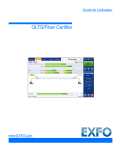
Enlace público actualizado
El enlace público a tu chat ha sido actualizado.